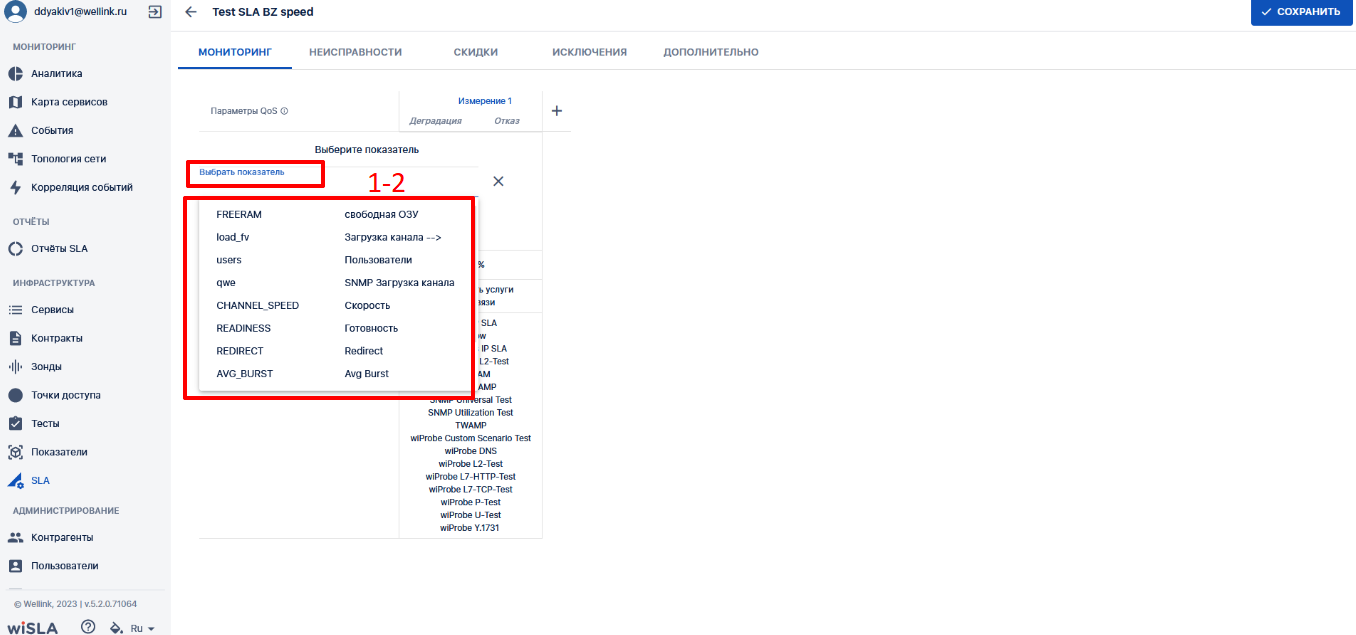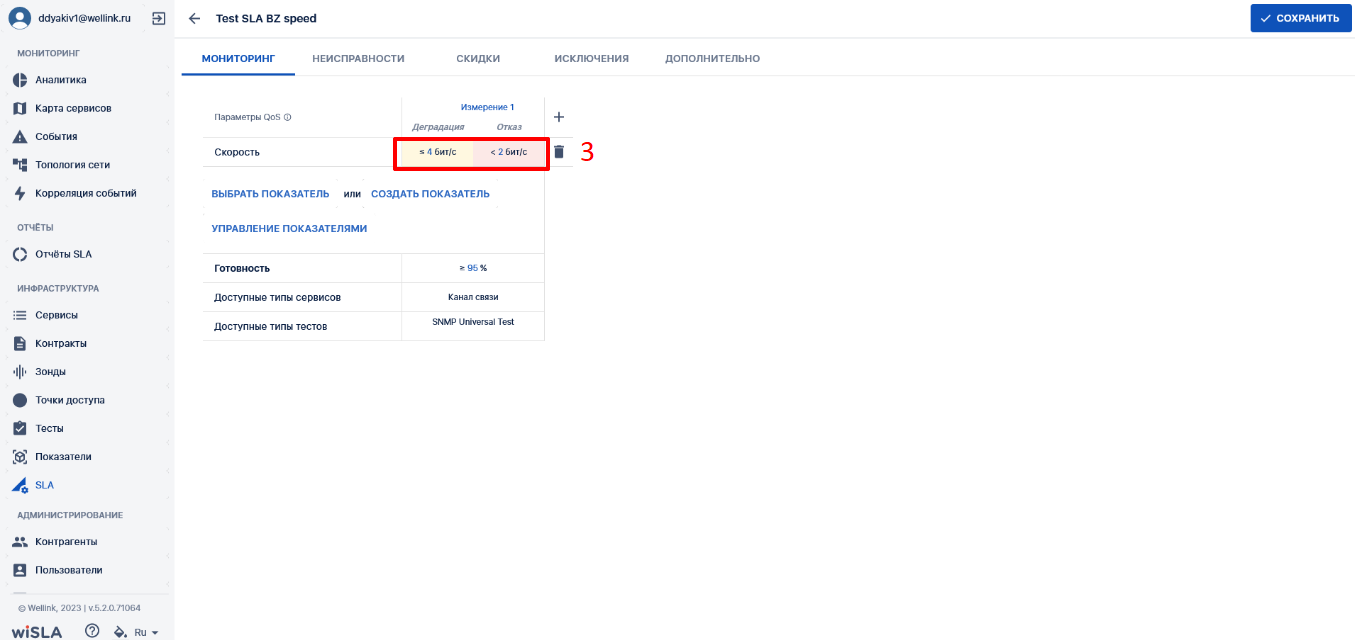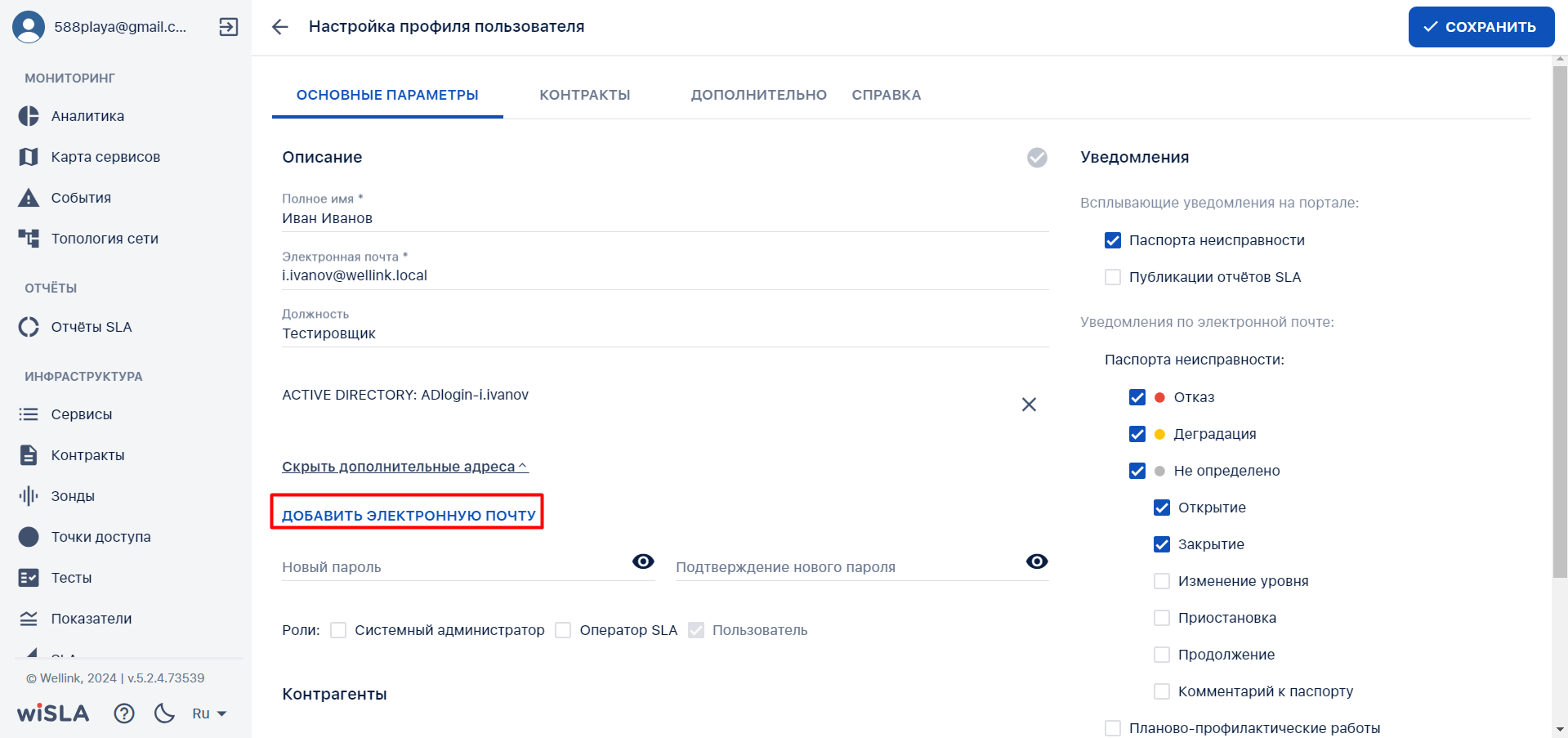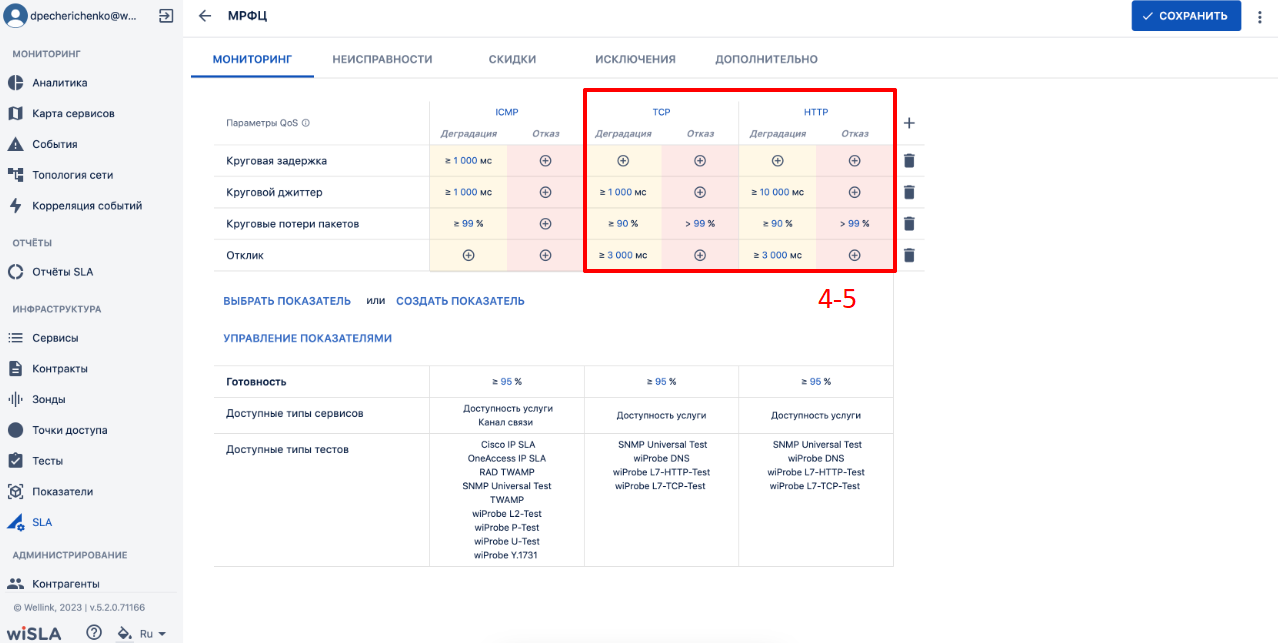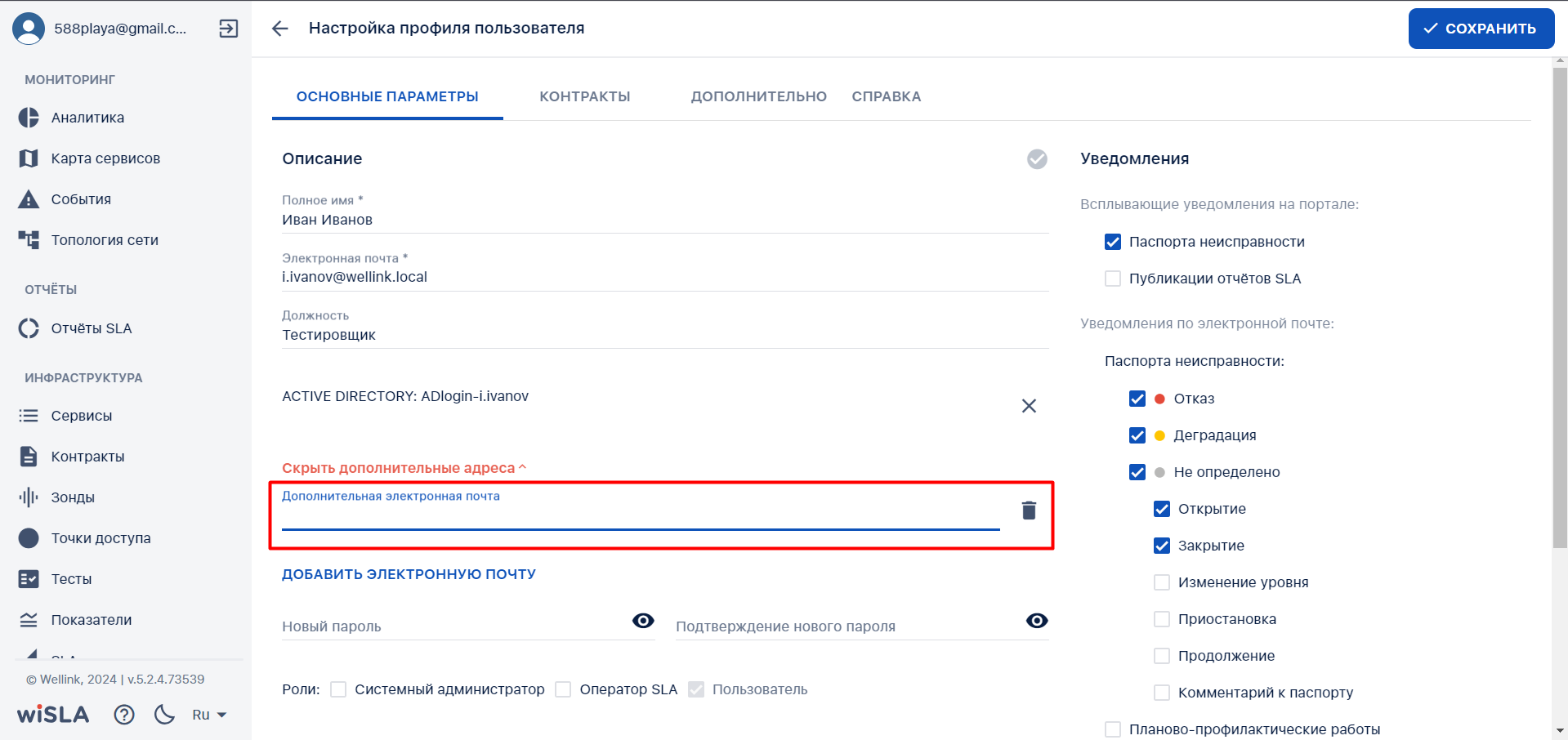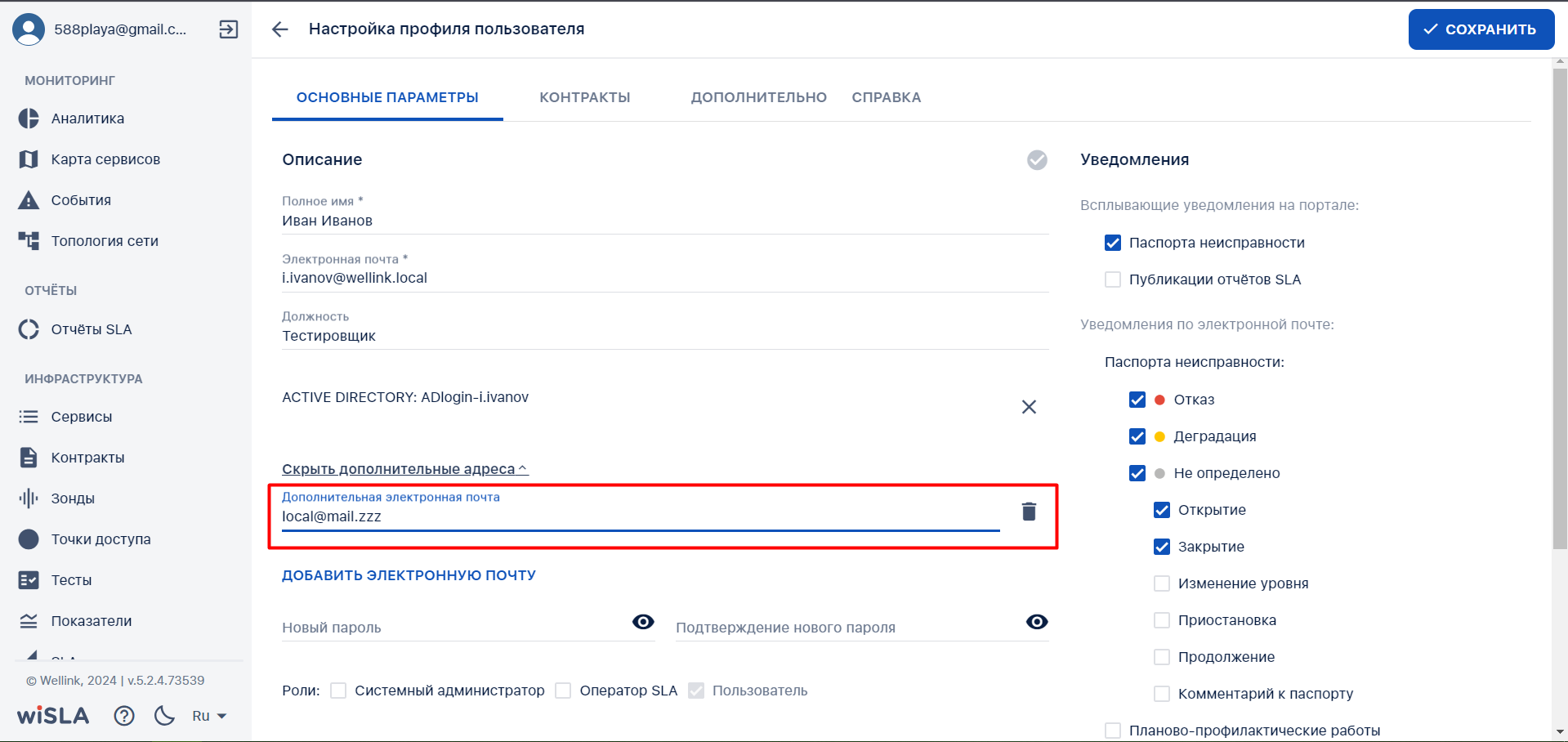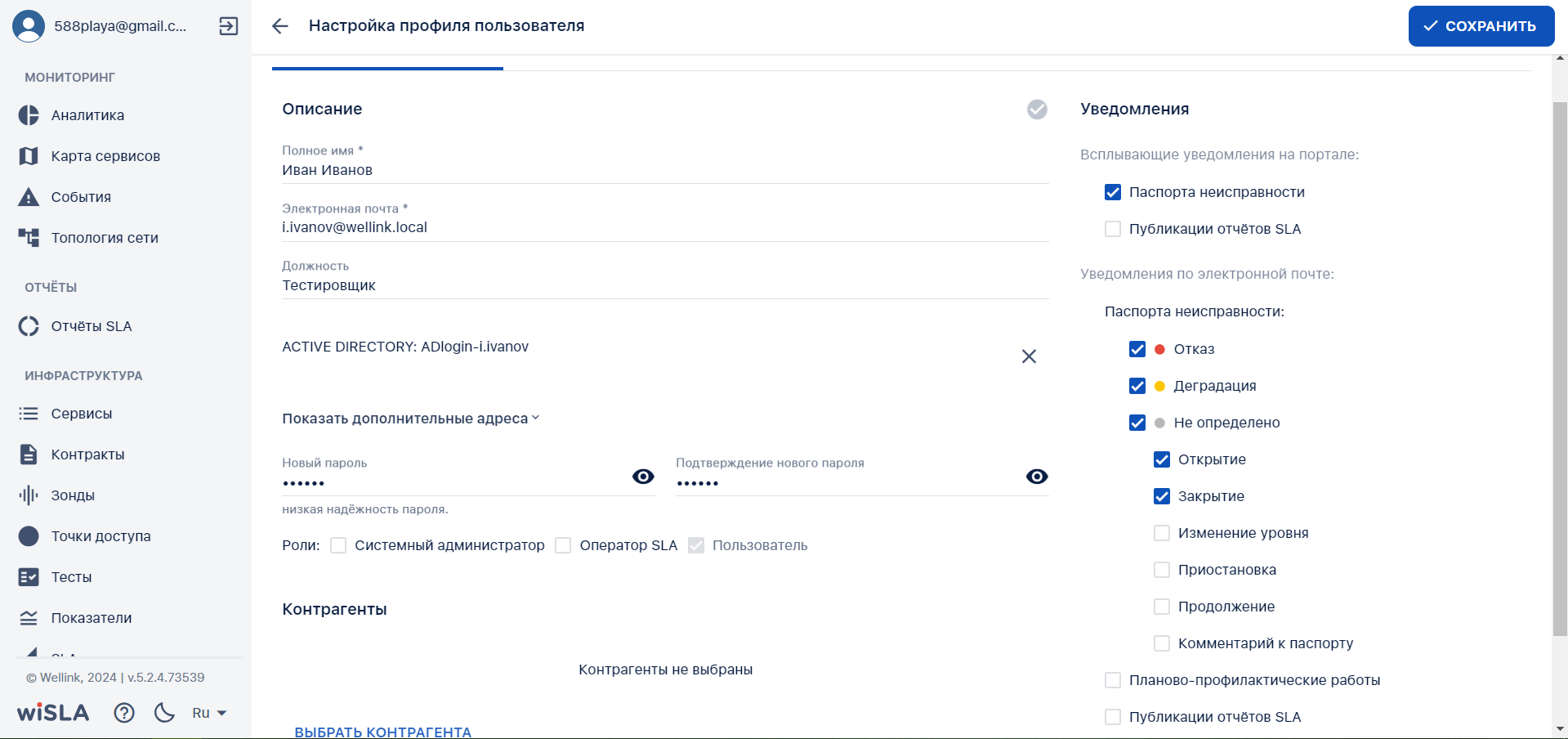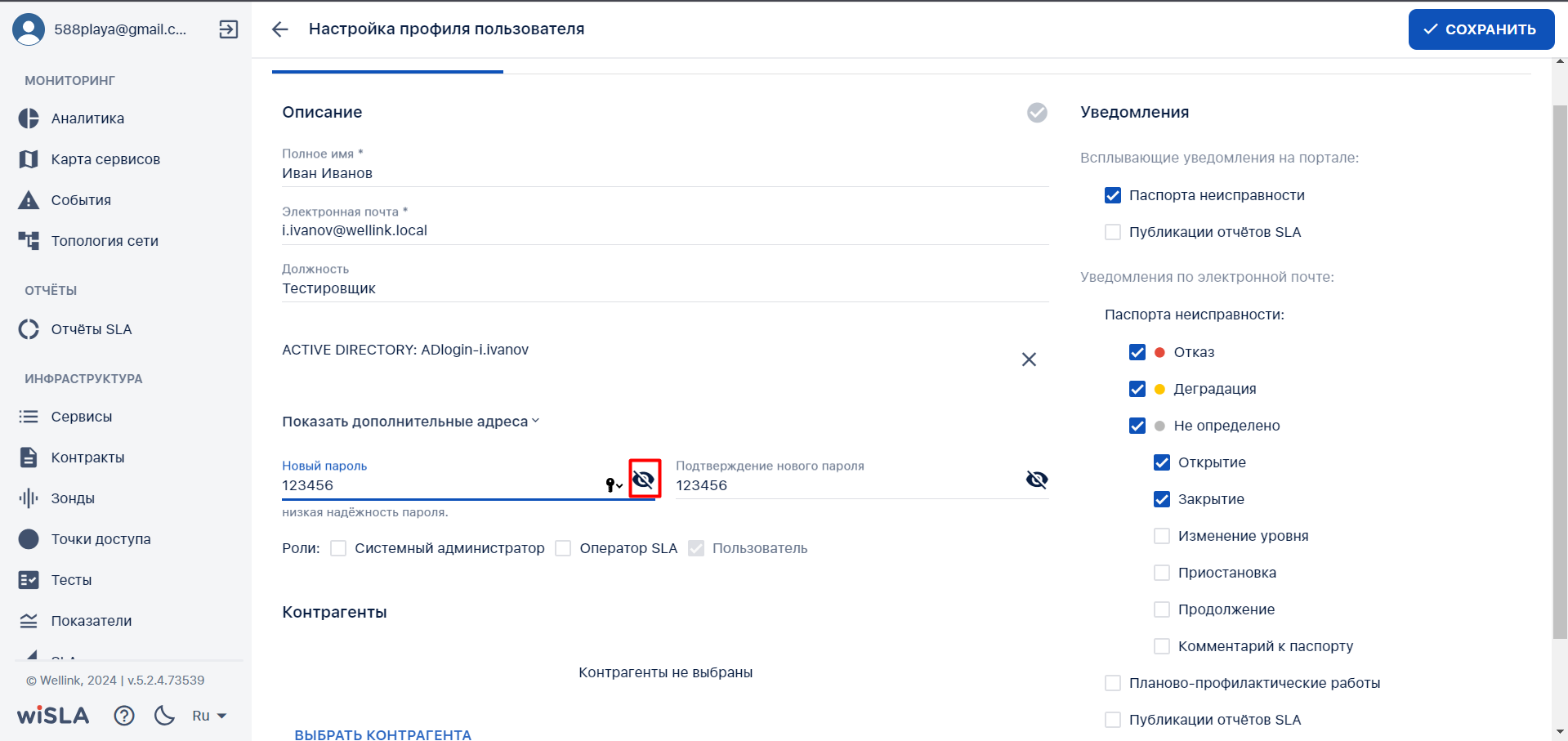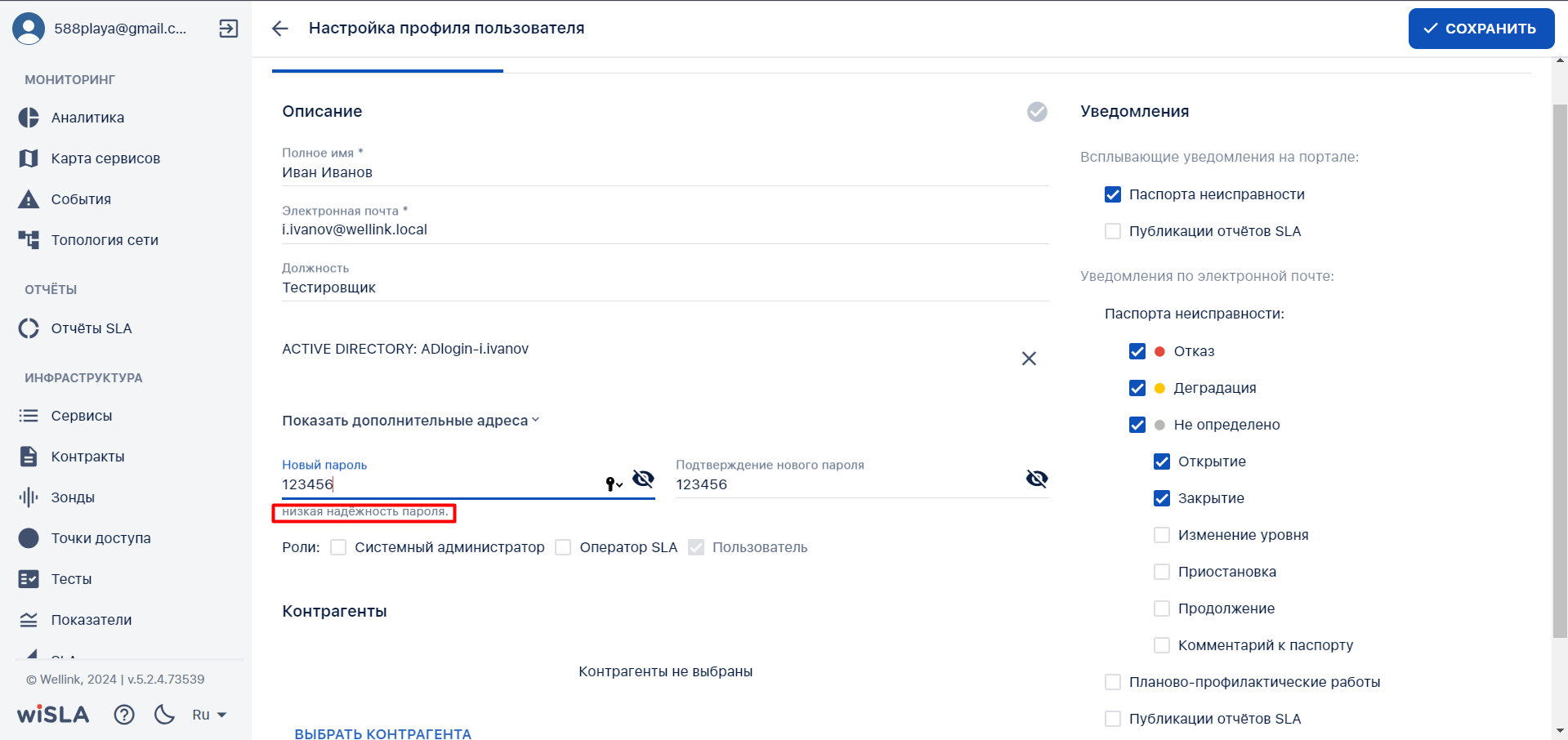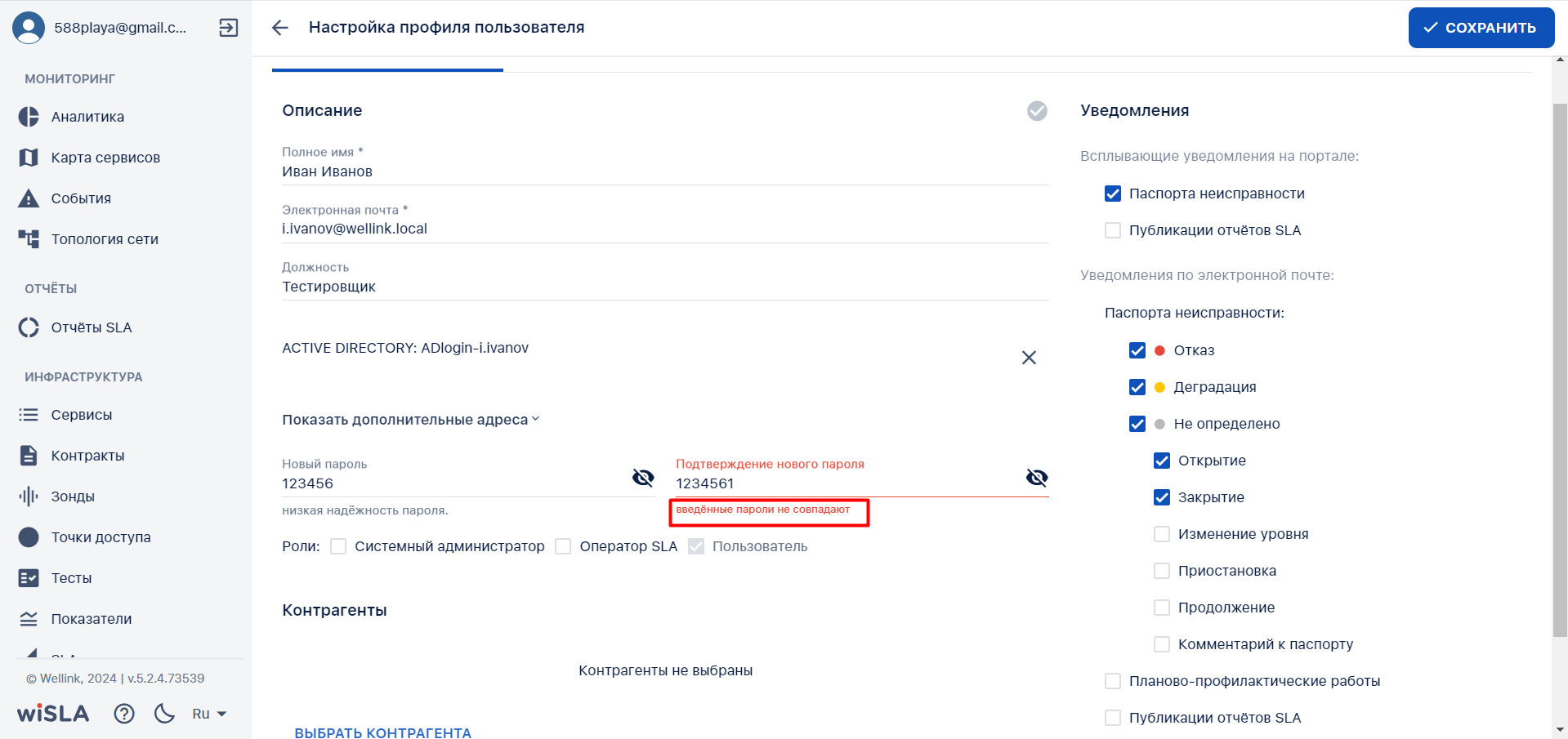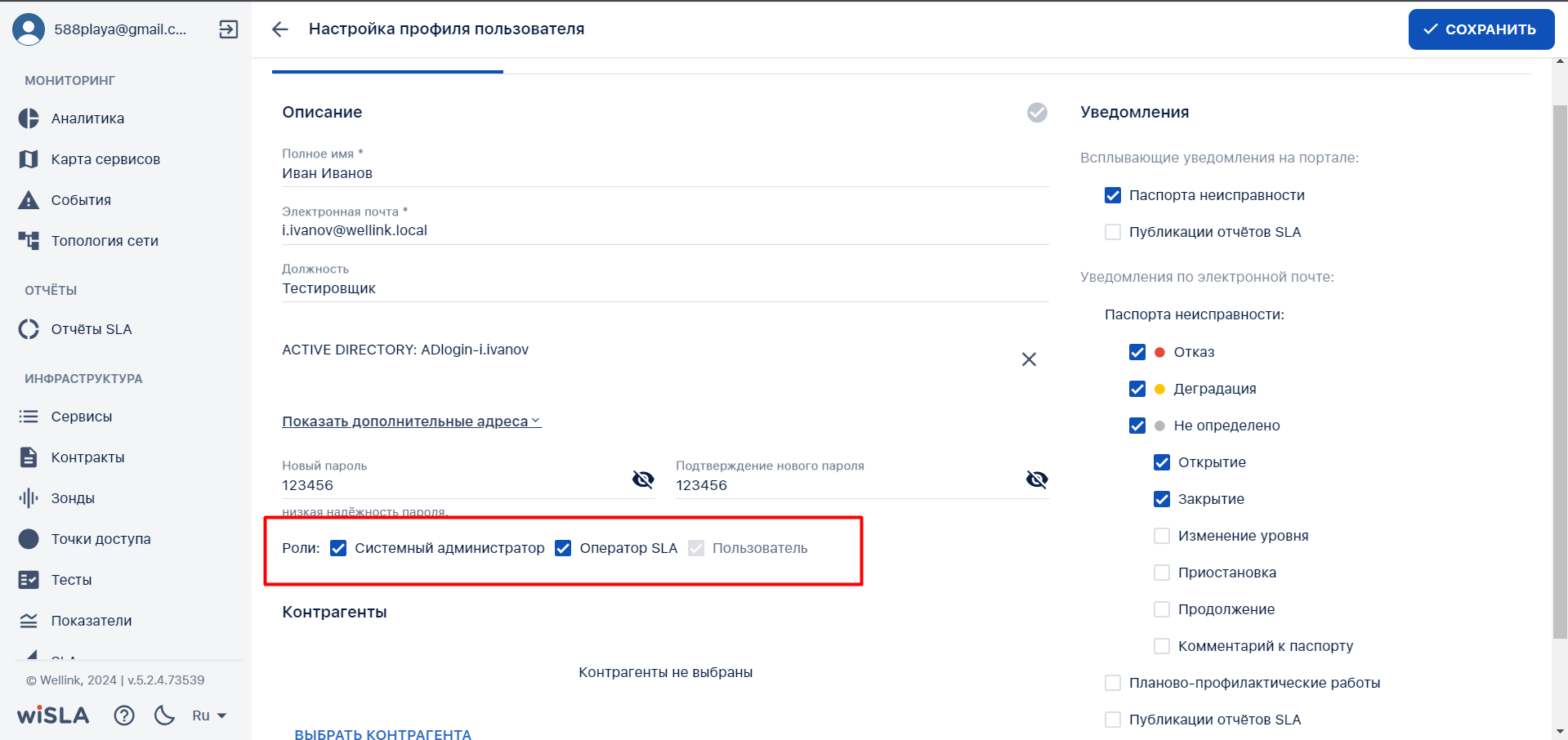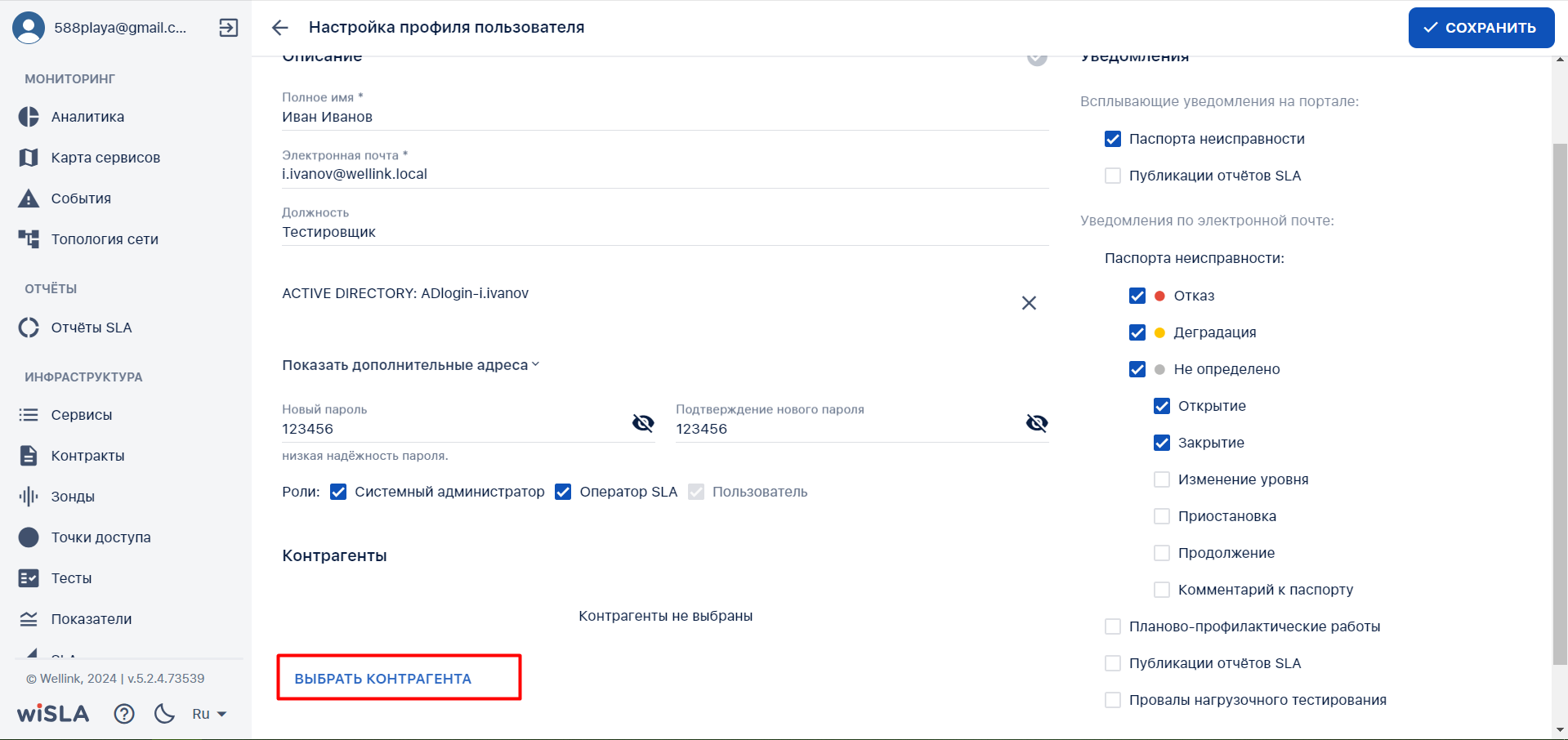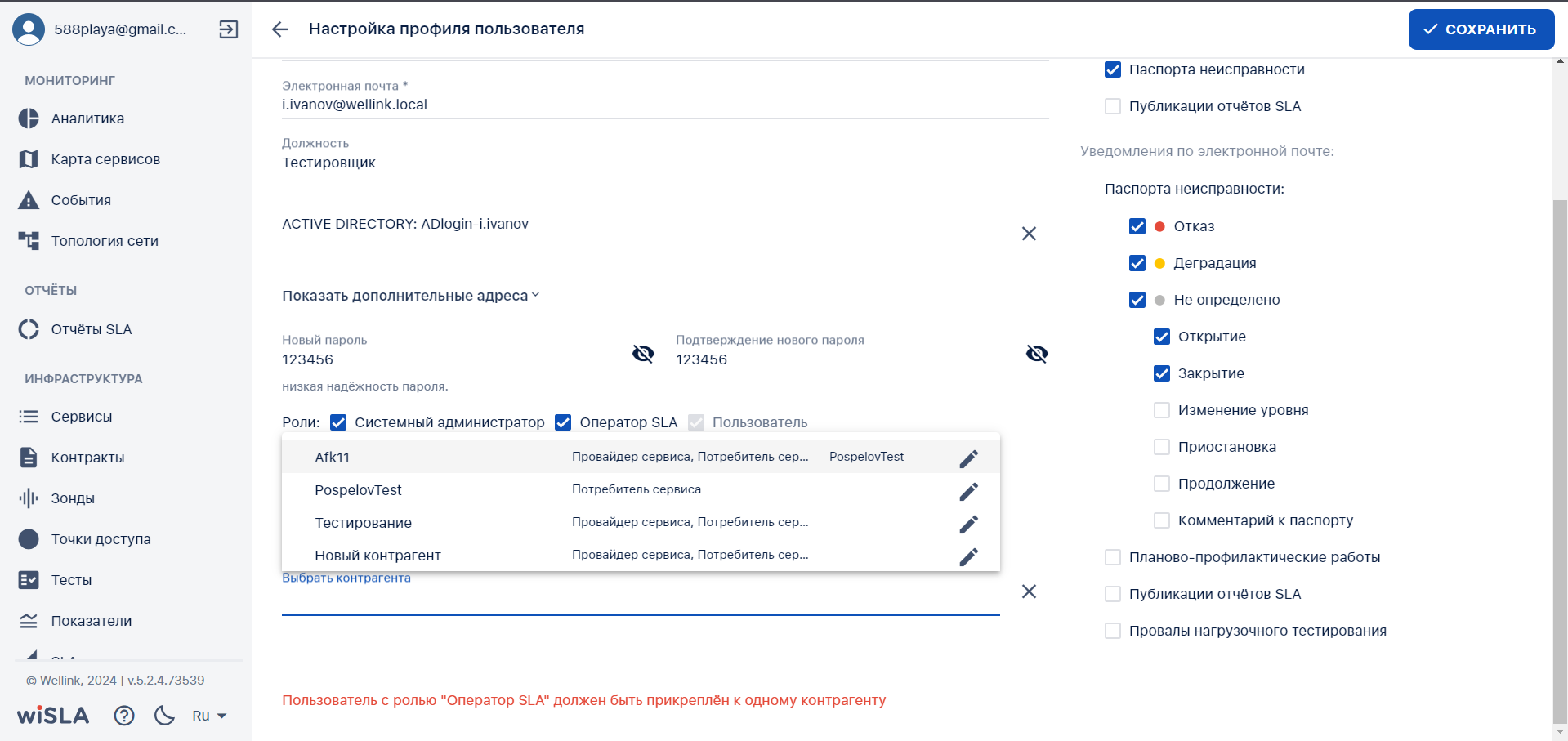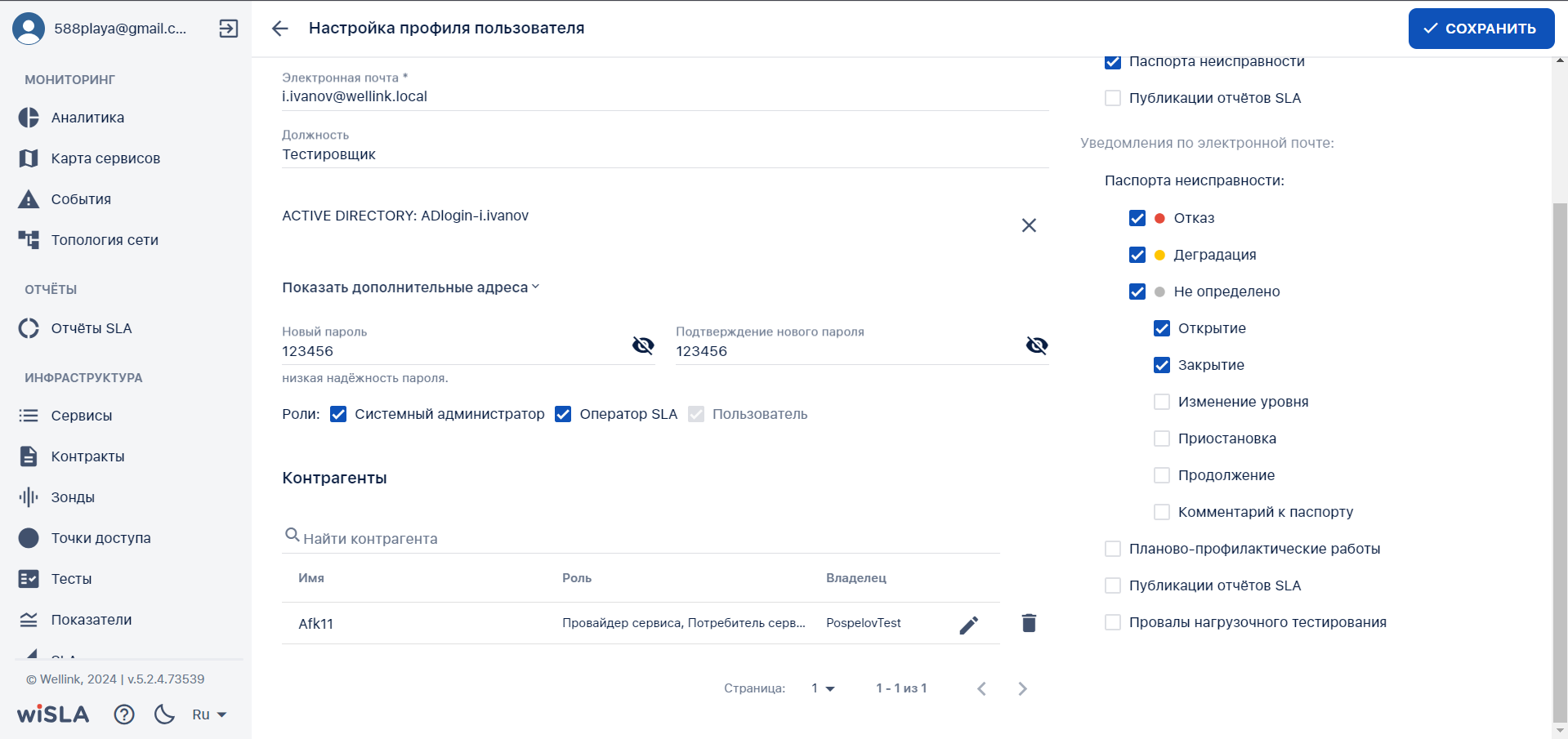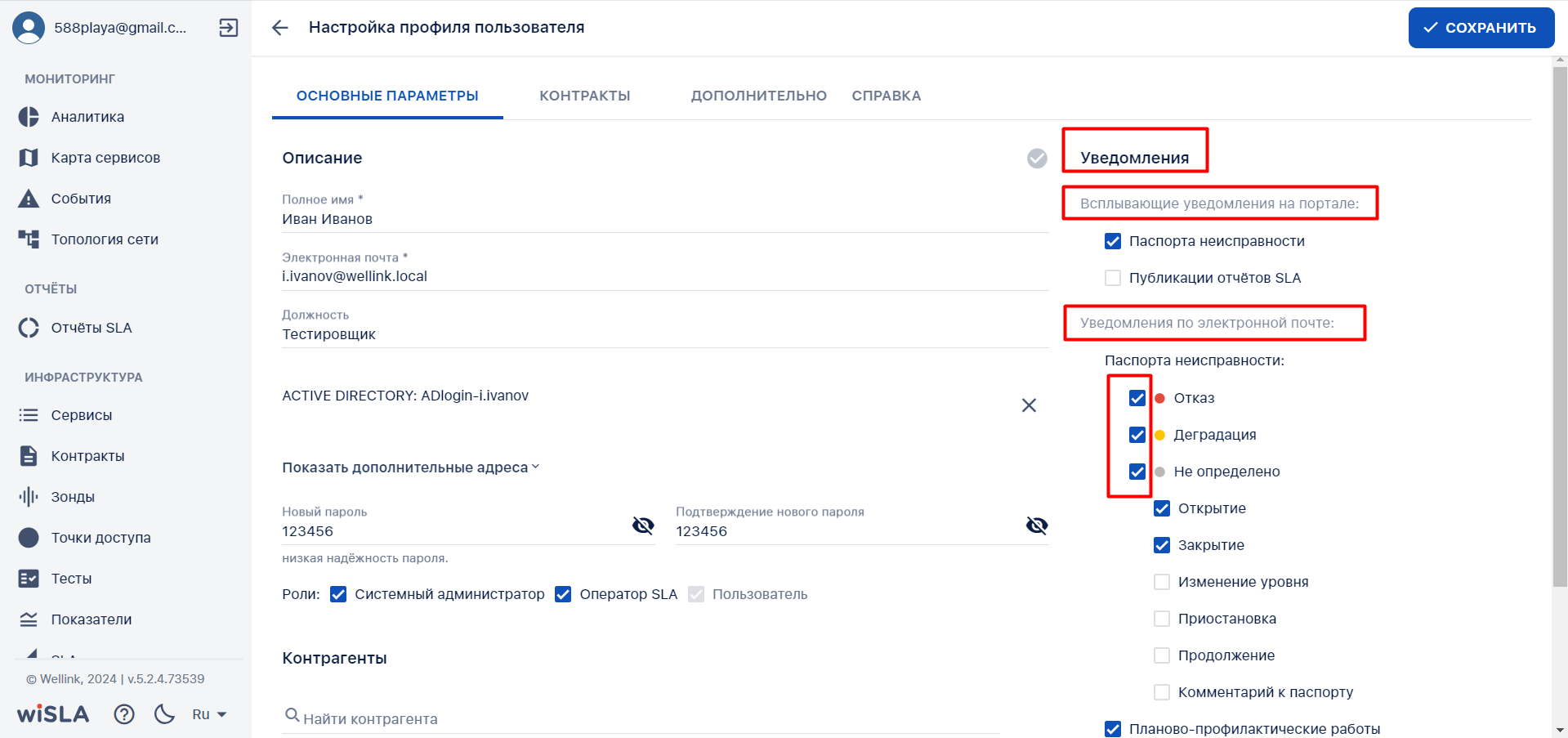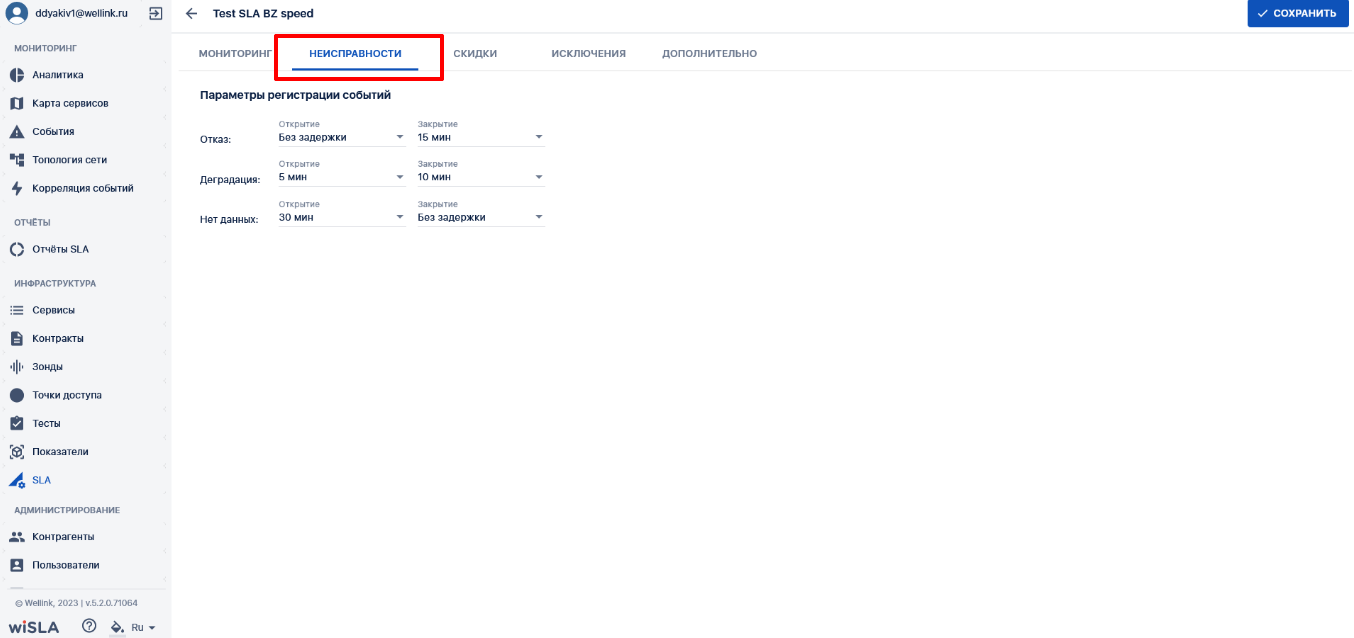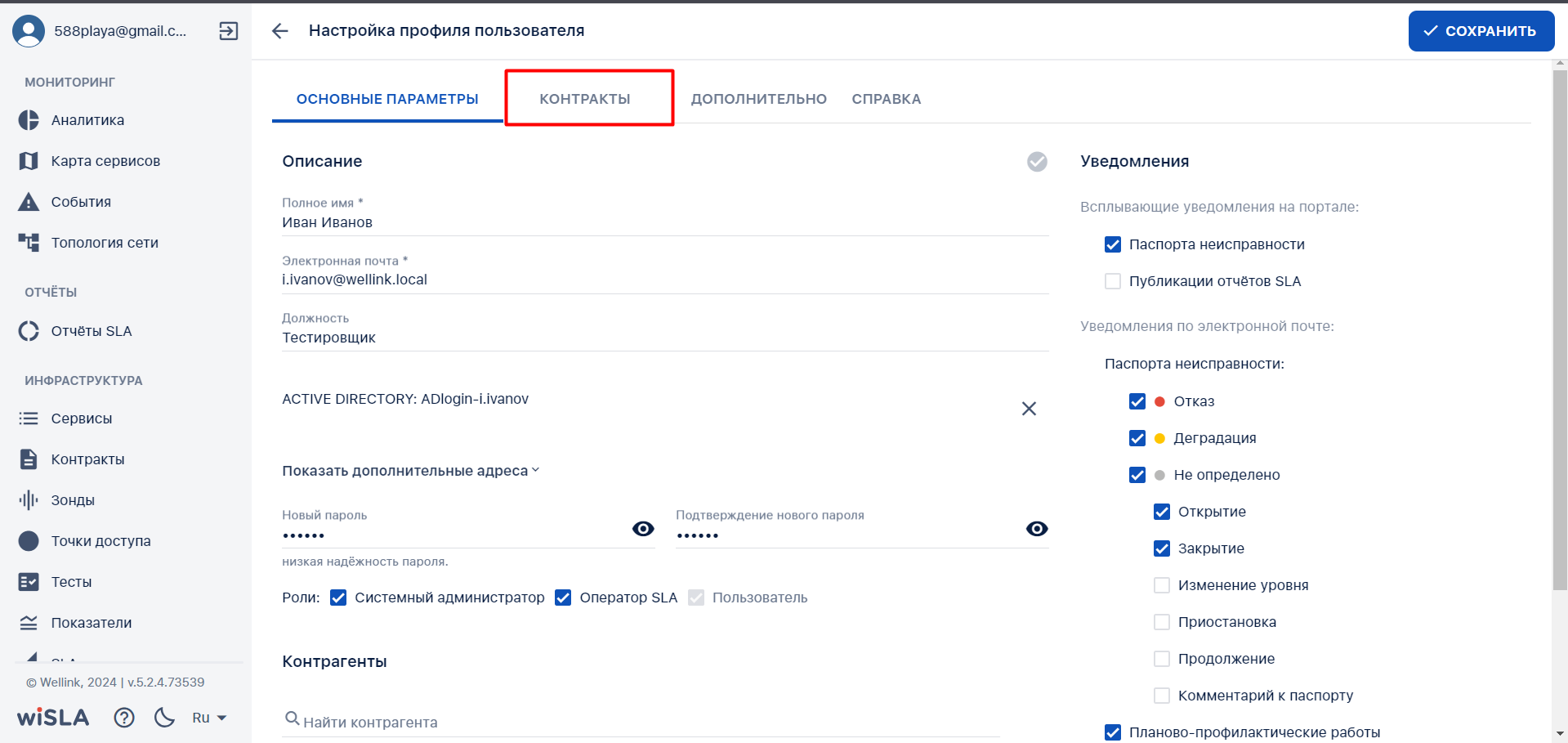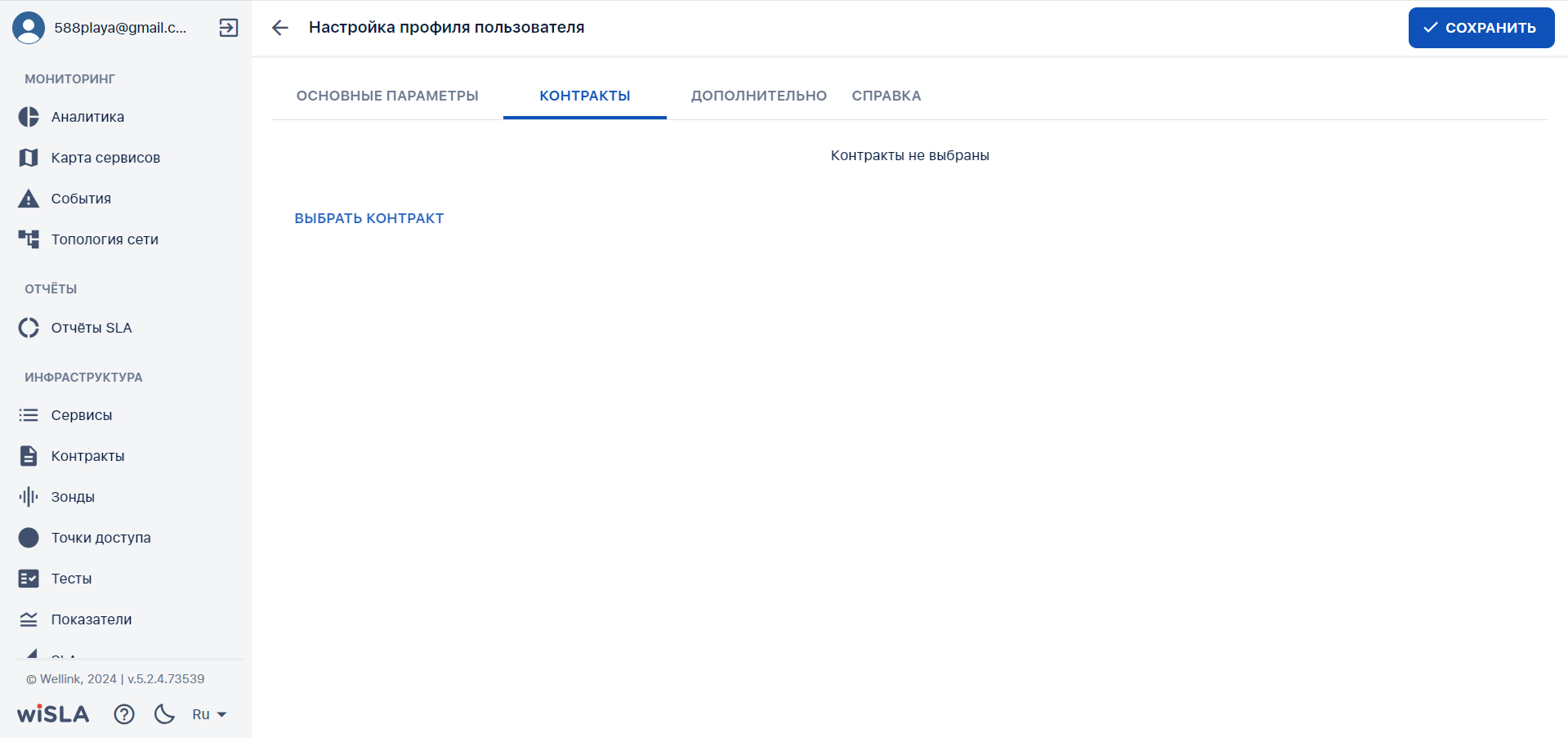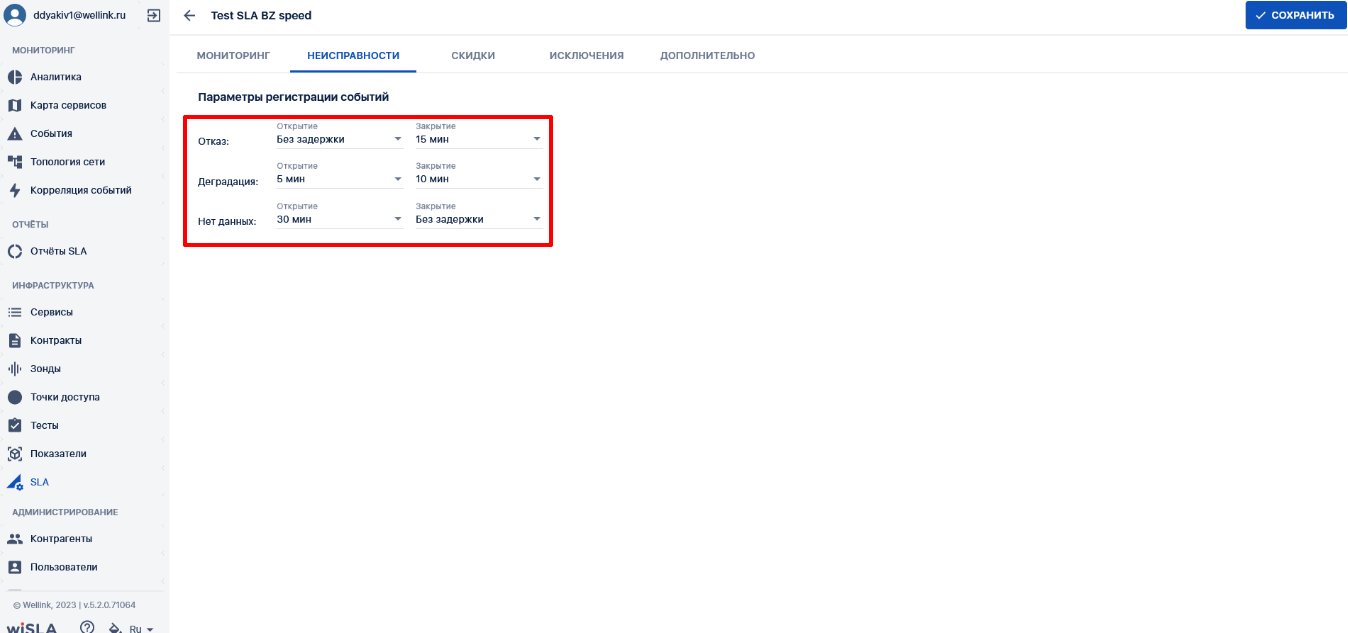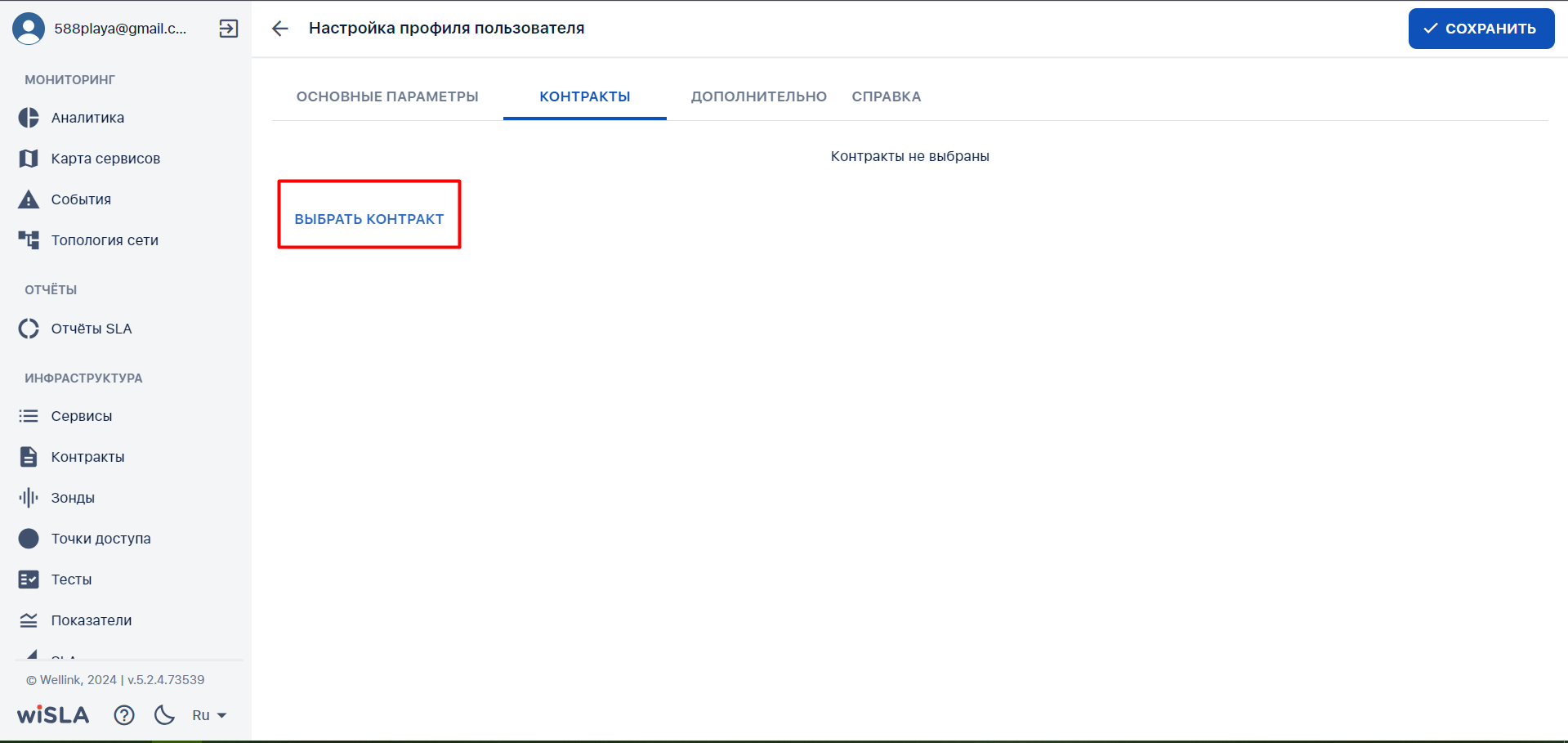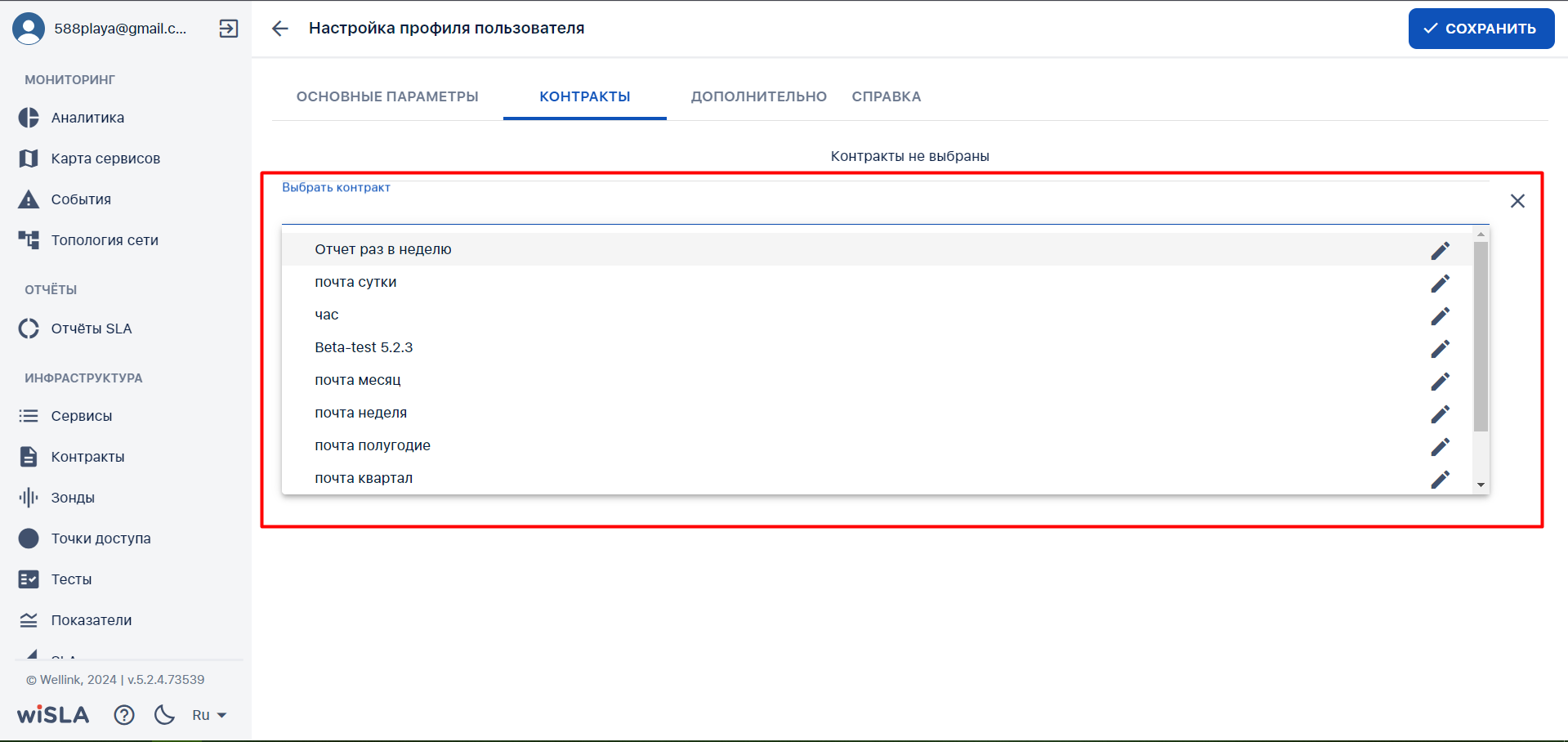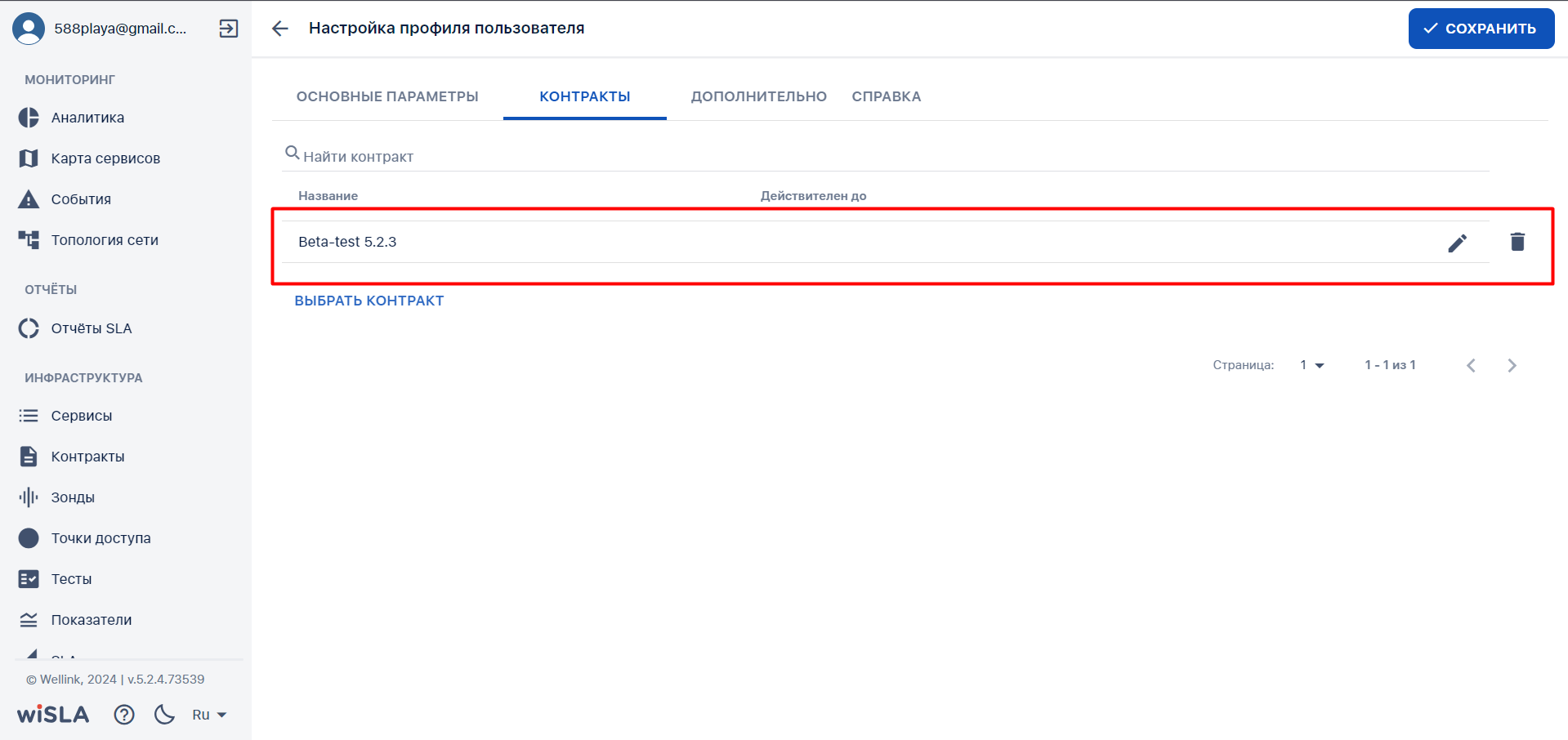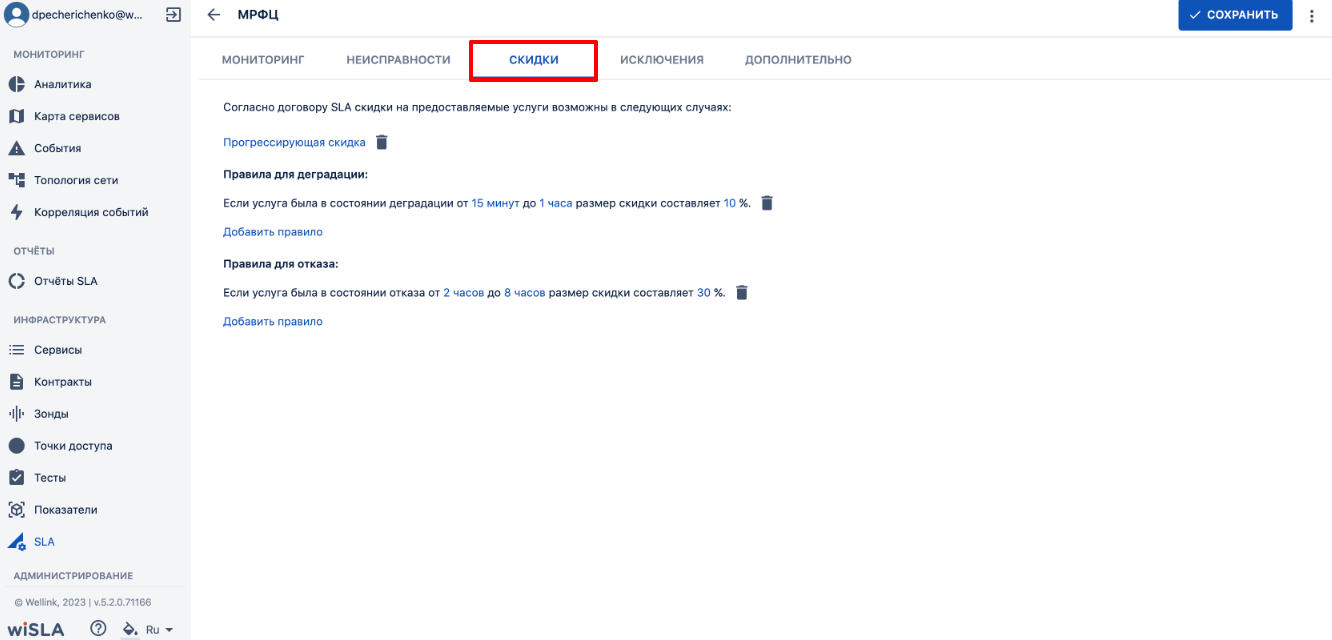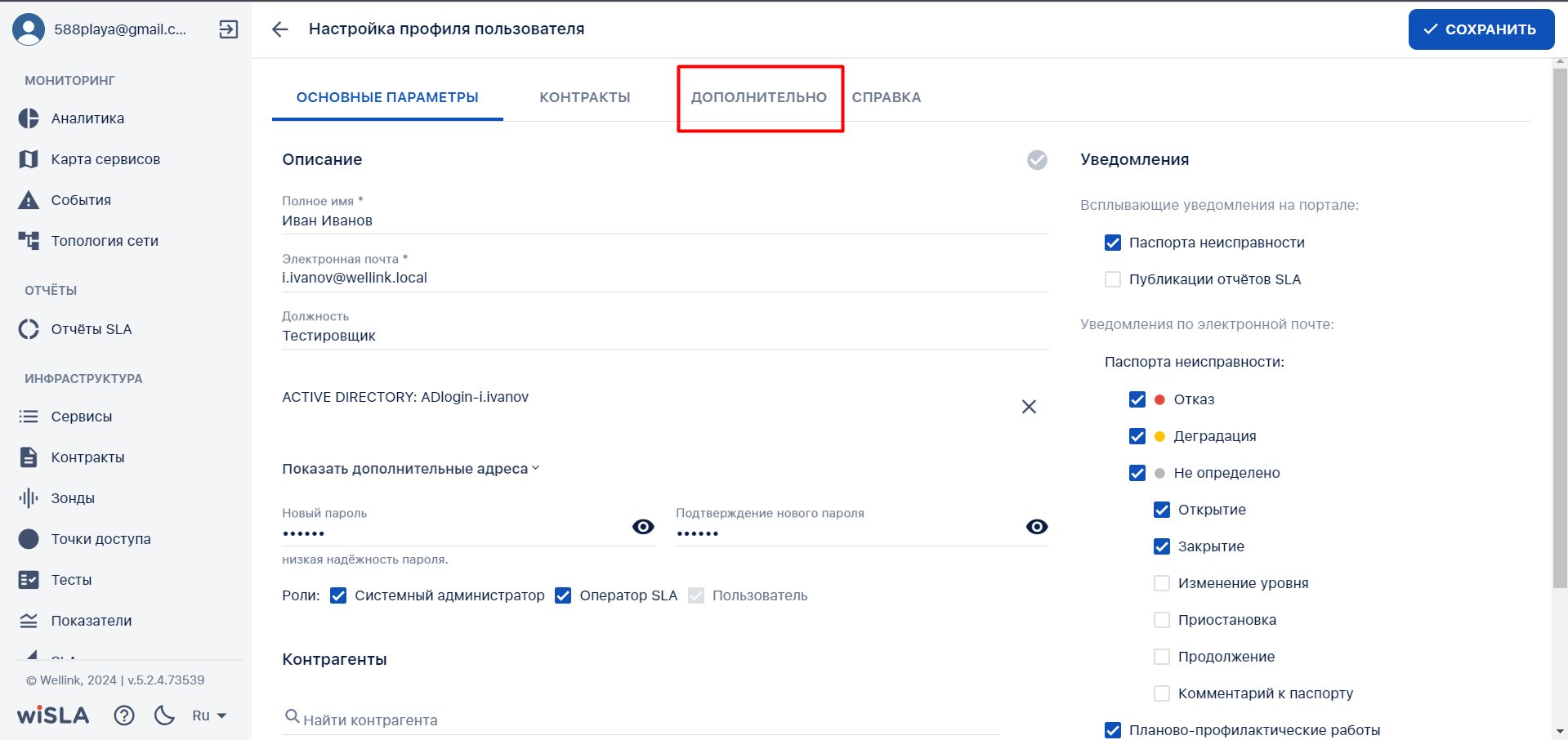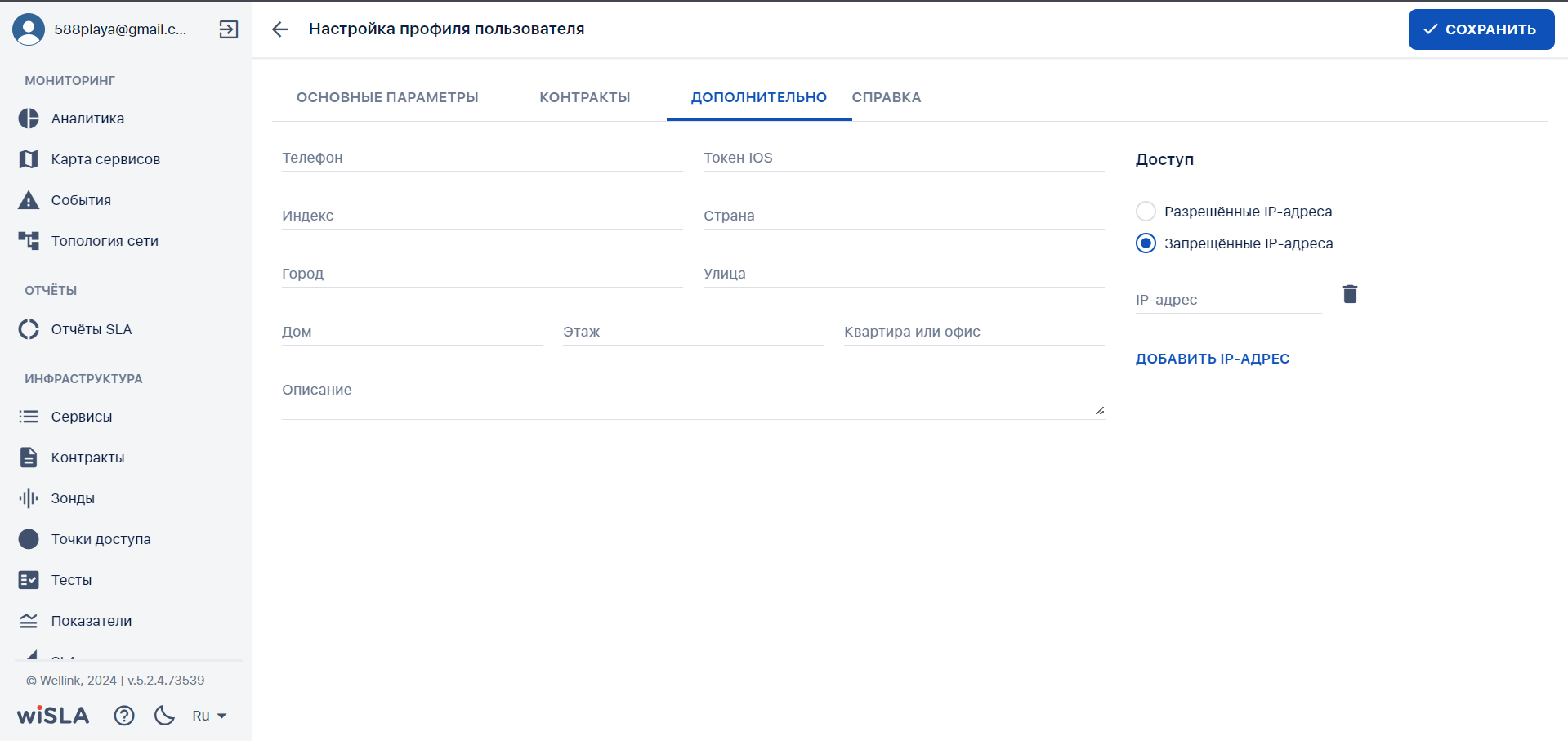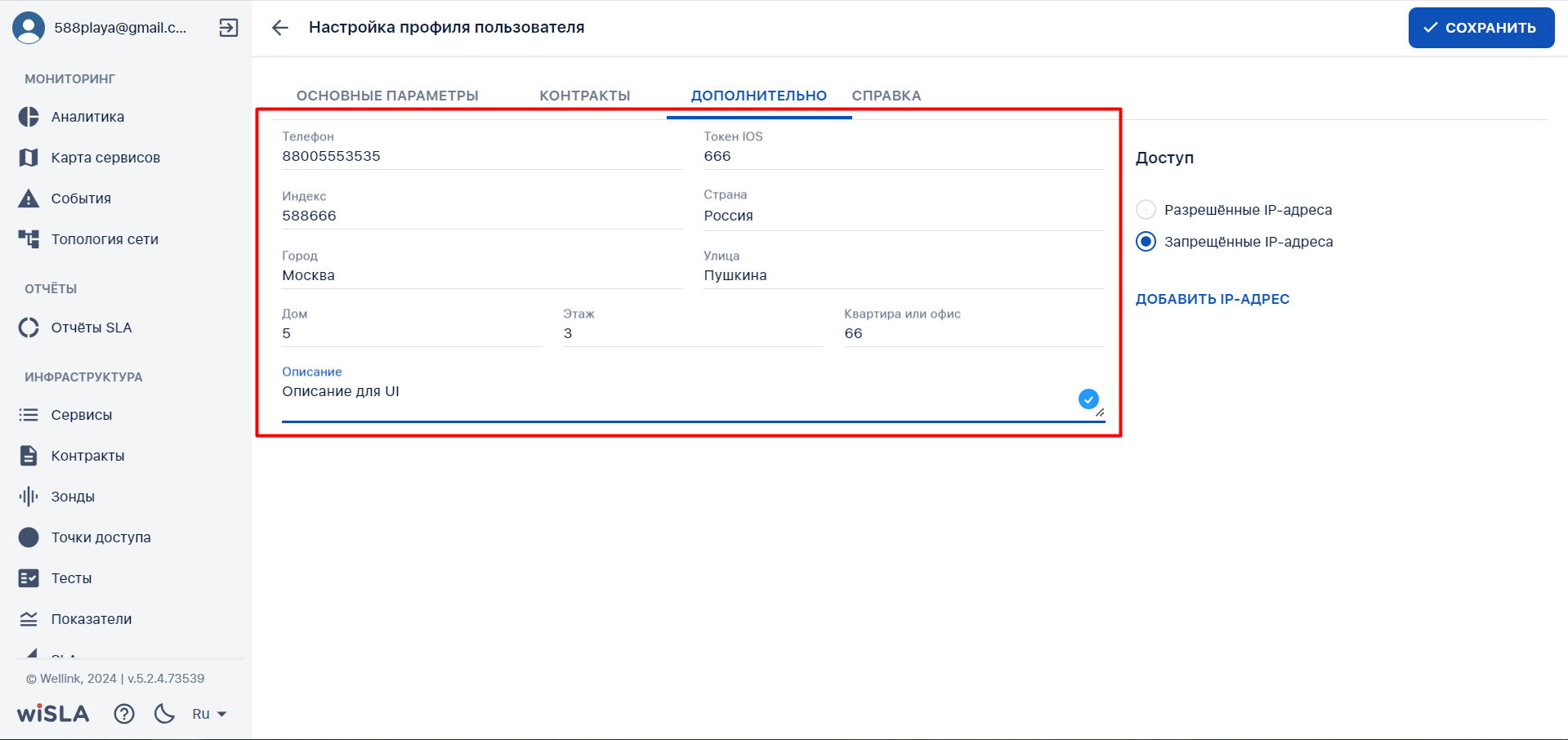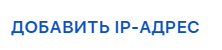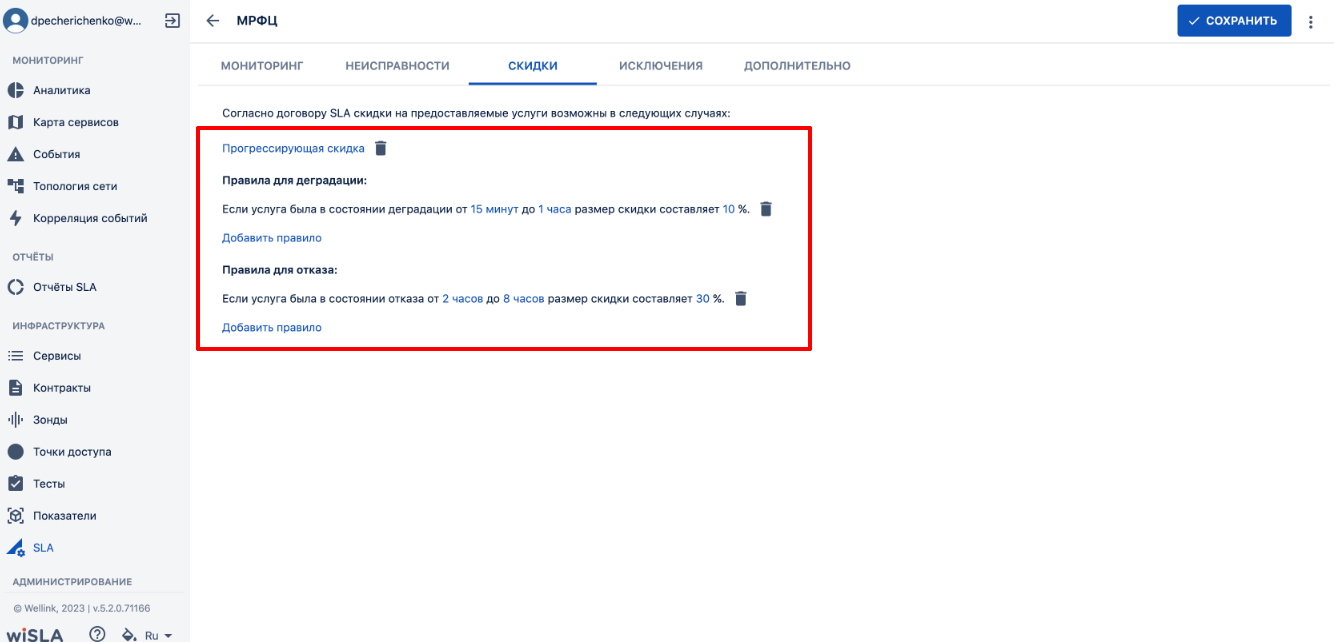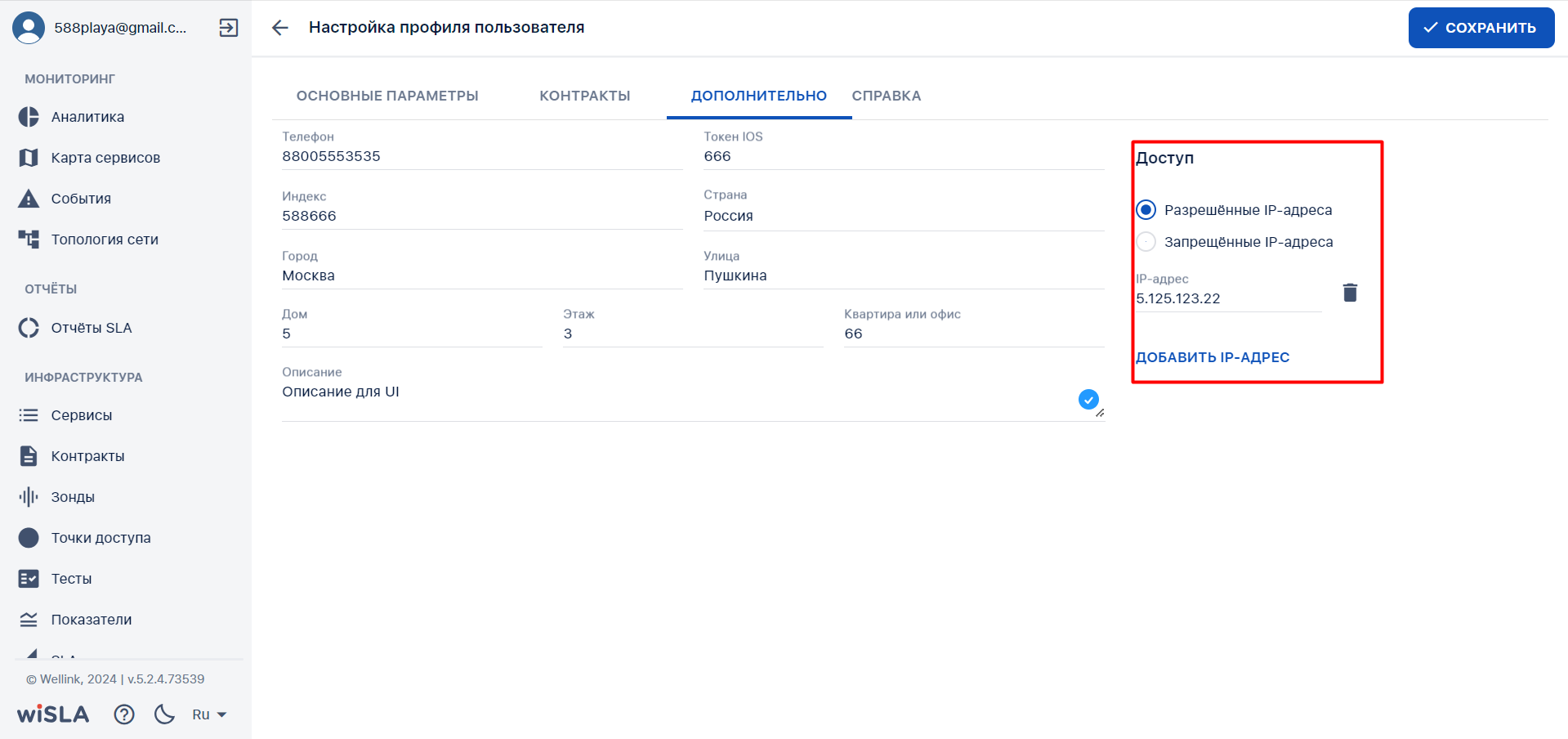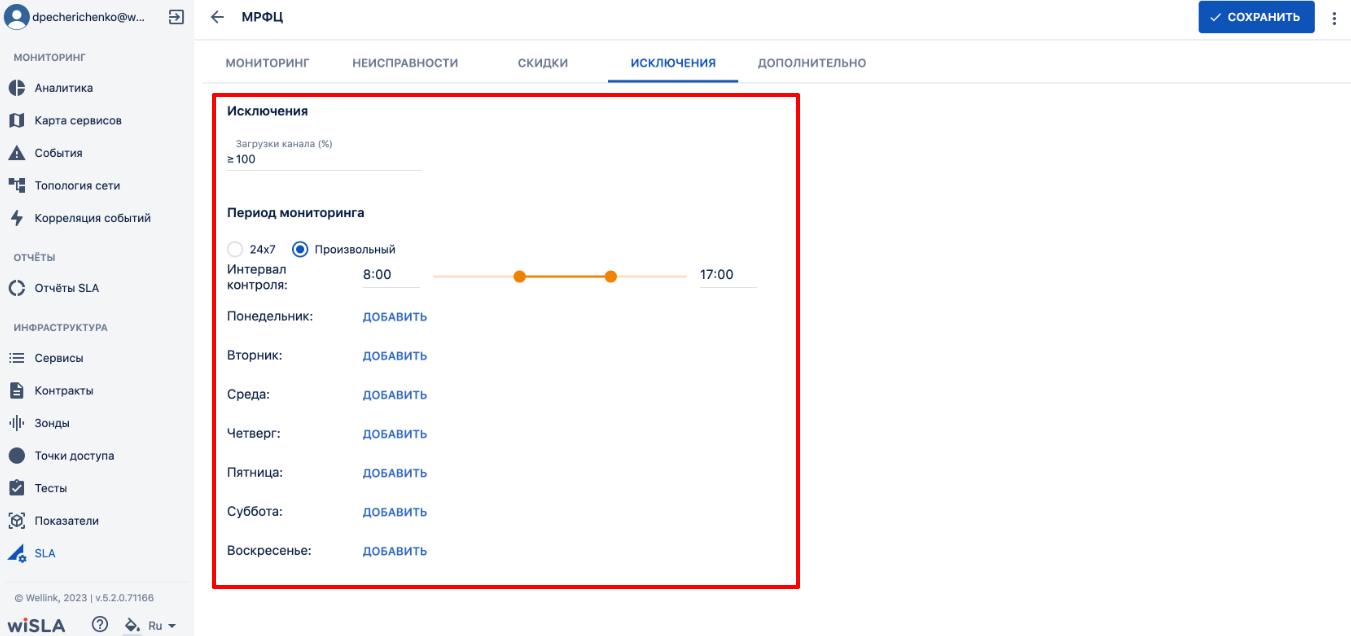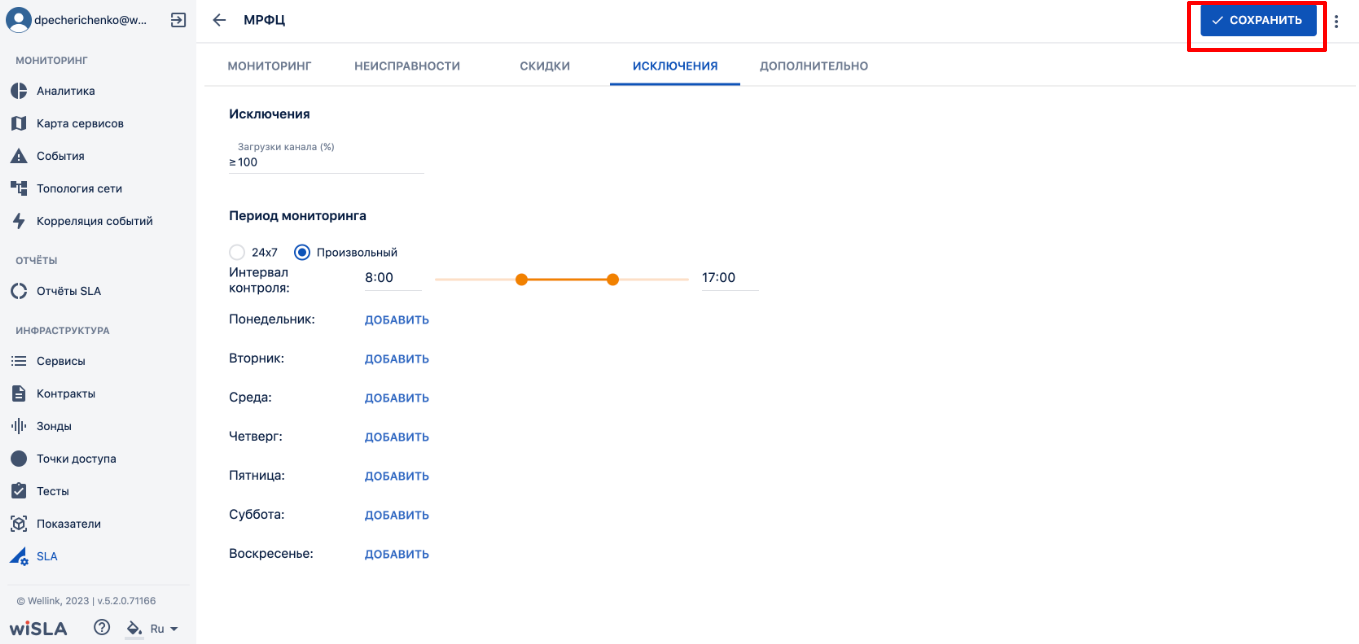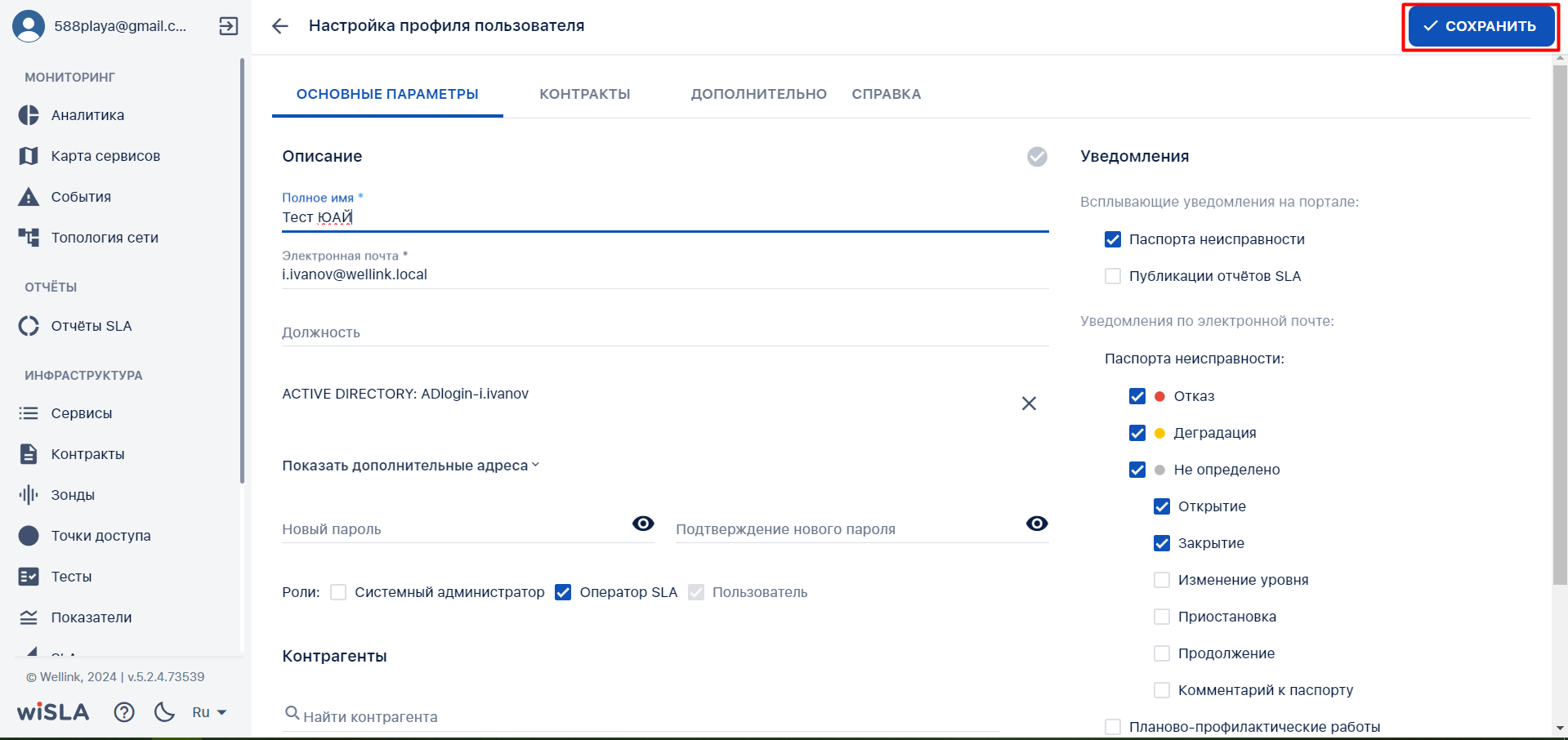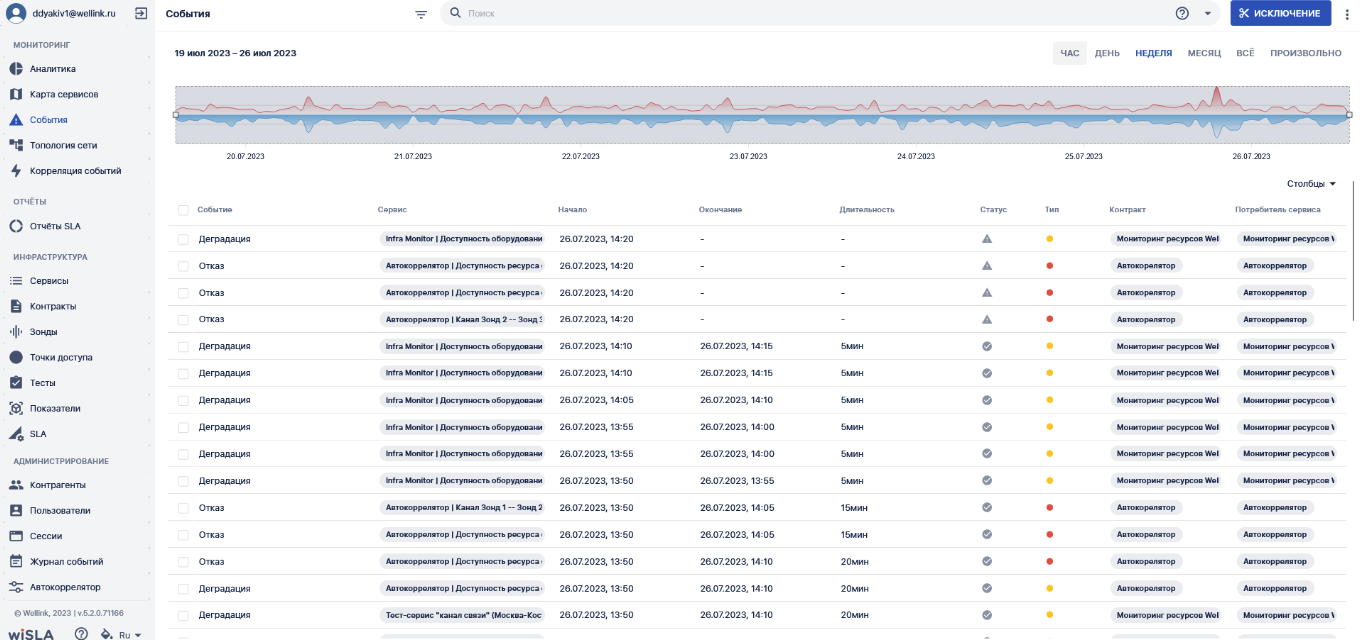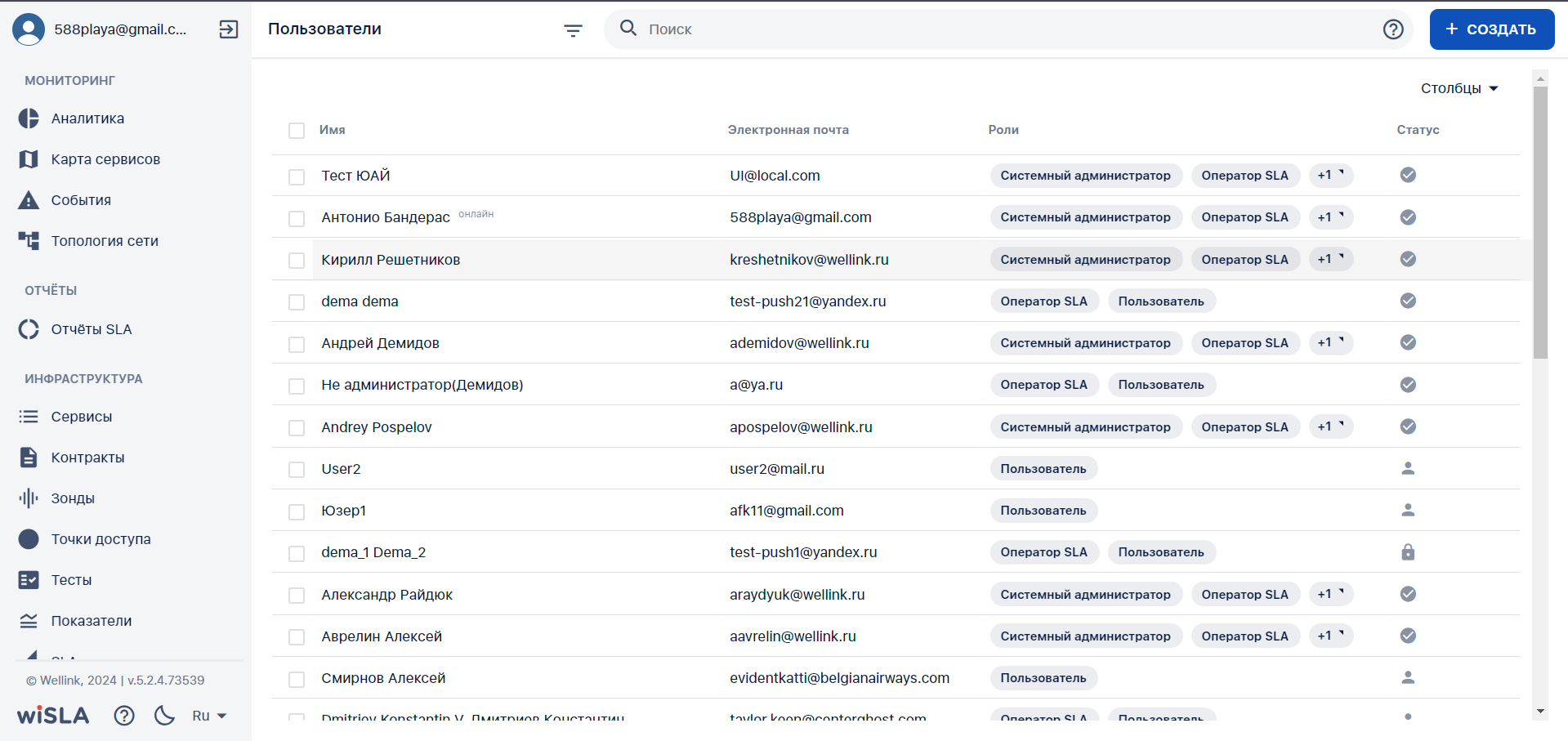Создание нового пользователя в системе
1. Диаграмма сценария
Диаграмма создания нового SLAпользователя
2. Вводная информация
В данном сценарии описаны действия по созаведаению нового SLA. SLA - сущность, в которой определены измерения, их параметры, а также установлены пороговые значения. SLA устанавливает значения для статусов полученных пьзоказвателя. Пользователь - зарегистрированный: нв системе wiSLA человек. Пользователи могут иметь рма, отказные роли ил уровни доступа в зависимости отк выполоняениямых задач.
Ожидаемый результат выполнения данного сценария: создан новый SLAПполеьзные ссылки:- Страница создания SLA (редактирования, просмотра).ель
3. Описание сценария
|
№ шага |
Действие пользователя |
Реакция Системы |
UI |
|
|---|---|---|---|---|
|
1. |
Перейти на страницу |
|||
|
1.1 |
Открывает раздел " |
Открывает страницу раздела |
||
|
2. |
Перейти на страницу создания |
|||
|
2.1 |
Нажимает кнопку
|
Открывает страницу создания |
|
|
|
3. |
||||
|
3.1 |
|
Отображает заполненные данные в целевых полях. При использовани |
|
|
|
3.2 |
|
Отображает поле ввода дополн |
|
|
|
3.3 |
Задает новый пароль пользователю, вводит подтверждение нового пароля. При необходимости проверяет введенные данные, нажав кнопку |
Вводит данные в целевые поля. По умолчанию значения скрыты. При нажатии кнопки "Глаз" - отображает скрытые значения полей. При несоответствии пароля критериям сложности - выводит предупреждение о низкой надежности пароля. При несоответствии пароля и подтверждения - выводит предупреждение о разнице значений в полях. |
|
|
|
3.4 |
Назначает роли пользователю, отмечает чекбоксы нужных полей. |
Чекбокс роли "Пользователь" отмечен по умолчанию, недоступен для редактирования. Чекбоксы остальных ролей отмечаются. |
||
|
3.5 |
Выбирает контрагента, нажимает кнопку |
Открывает выпадающий список доступных для выбора контрагентов. |
||
|
3.6 |
Настраивает уведомления на портале и отправку на почту. Отмечает чекбоксы нужных уведомлений |
Отображает отмеченные чекбоксы пользователю. |
||
|
4. |
||||
|
4.1 |
Переходит на |
Отображает |
||
|
4.2 |
На |
Отображает выпадающий список доступных контрактов. После выбора контракта, он отображается на |
||
|
5. |
||||
|
5.1 |
Переходит на |
От |
|
|
|
5.2 |
|
Поля доступны для редактирования, не являются обязательными. После | ||
|
5.3 |
Выбирает |
При нажатии кнопки "Добави Переключение чекбокса меняет логическую суть перечисленных адресов. |
||
|
6. |
||||
|
6. | 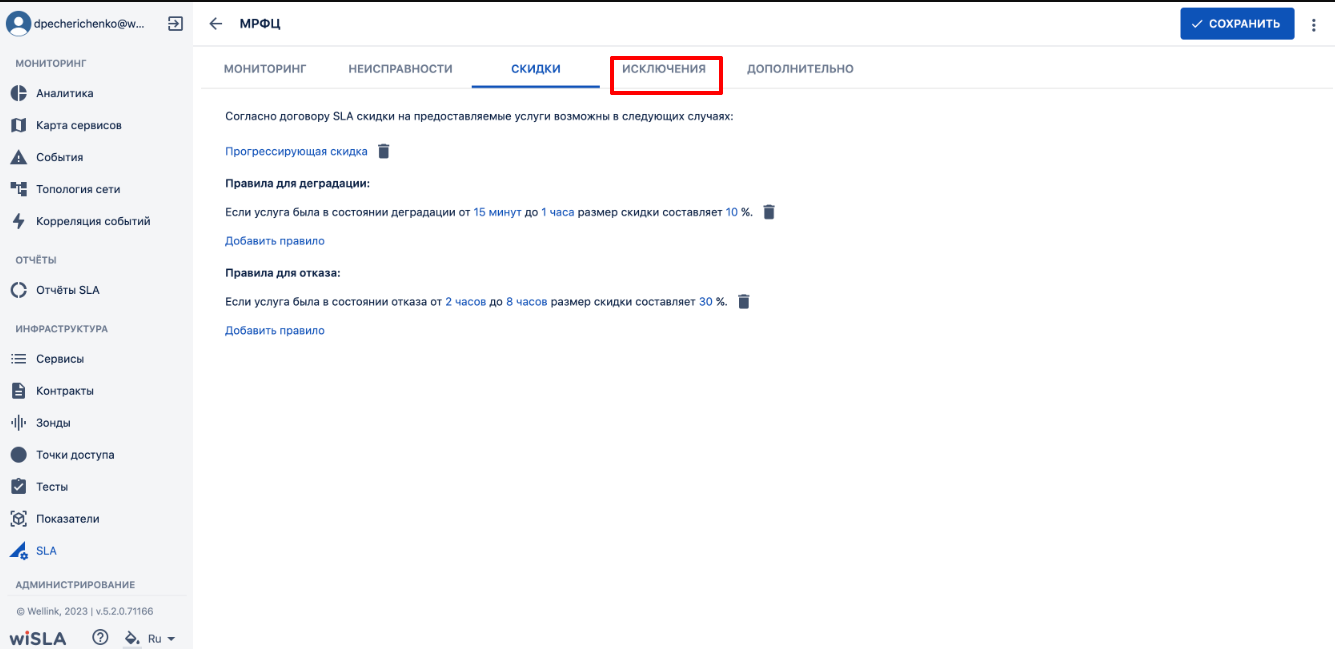 | |||
|
|
|
| |
| ||||
|
Нажимает кнопку
|
Сохраняет Открывает страницу со списком пользователей, отображает созданного пользовател |
||


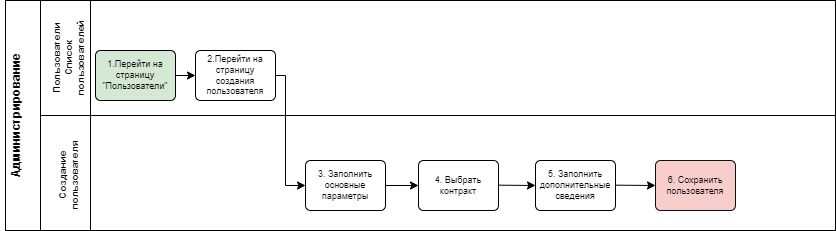
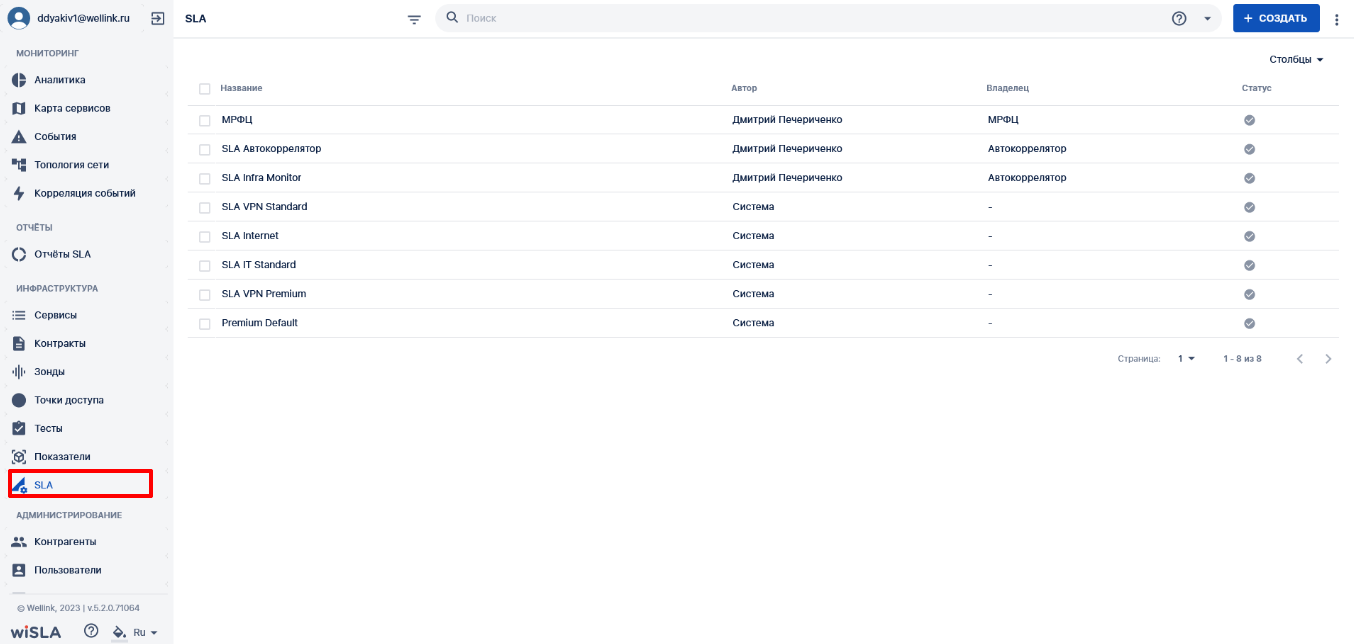
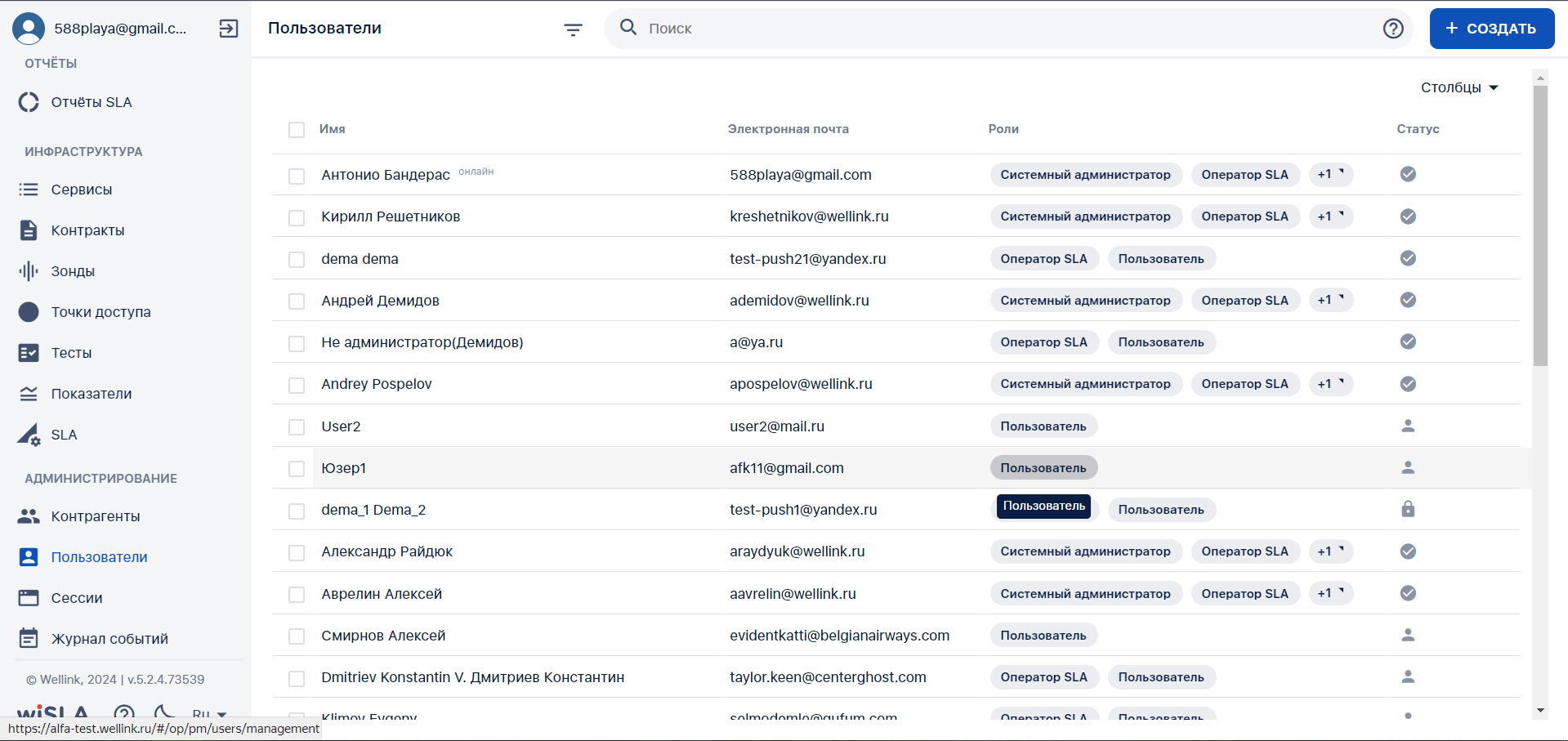
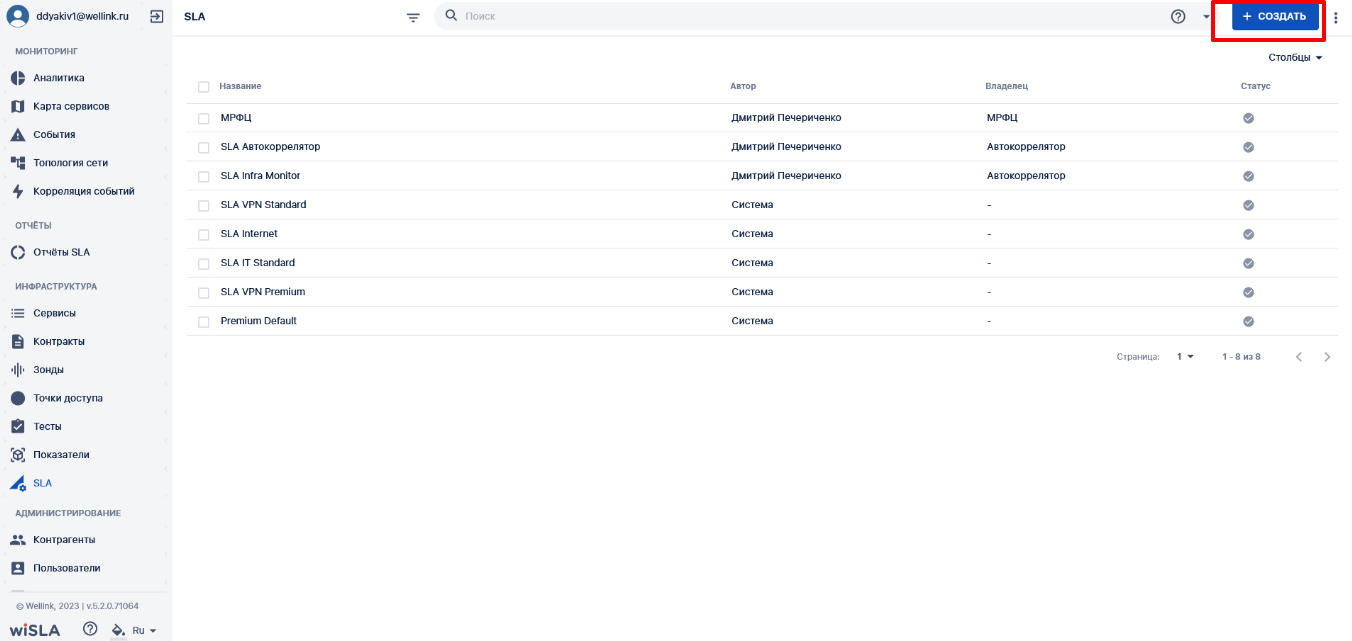
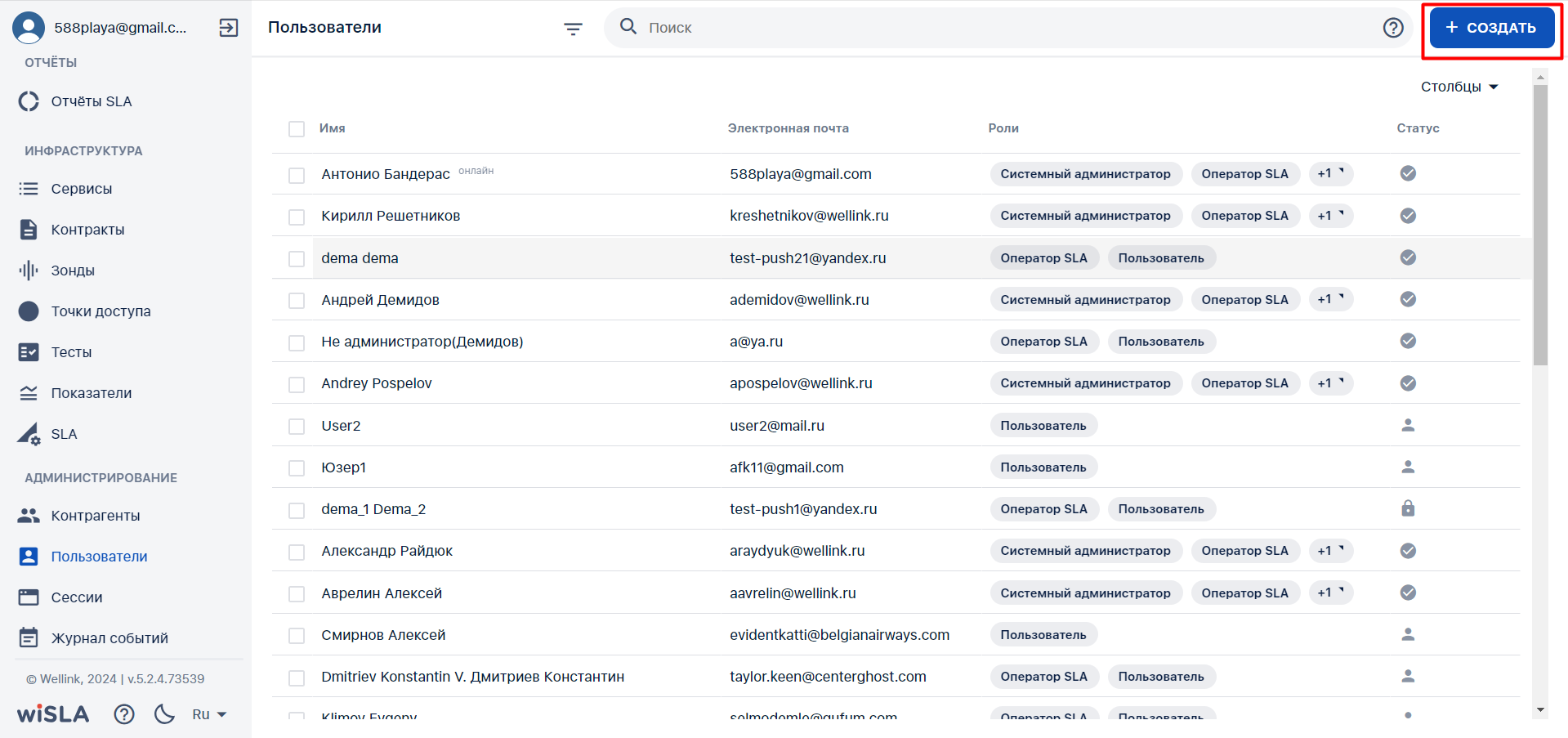
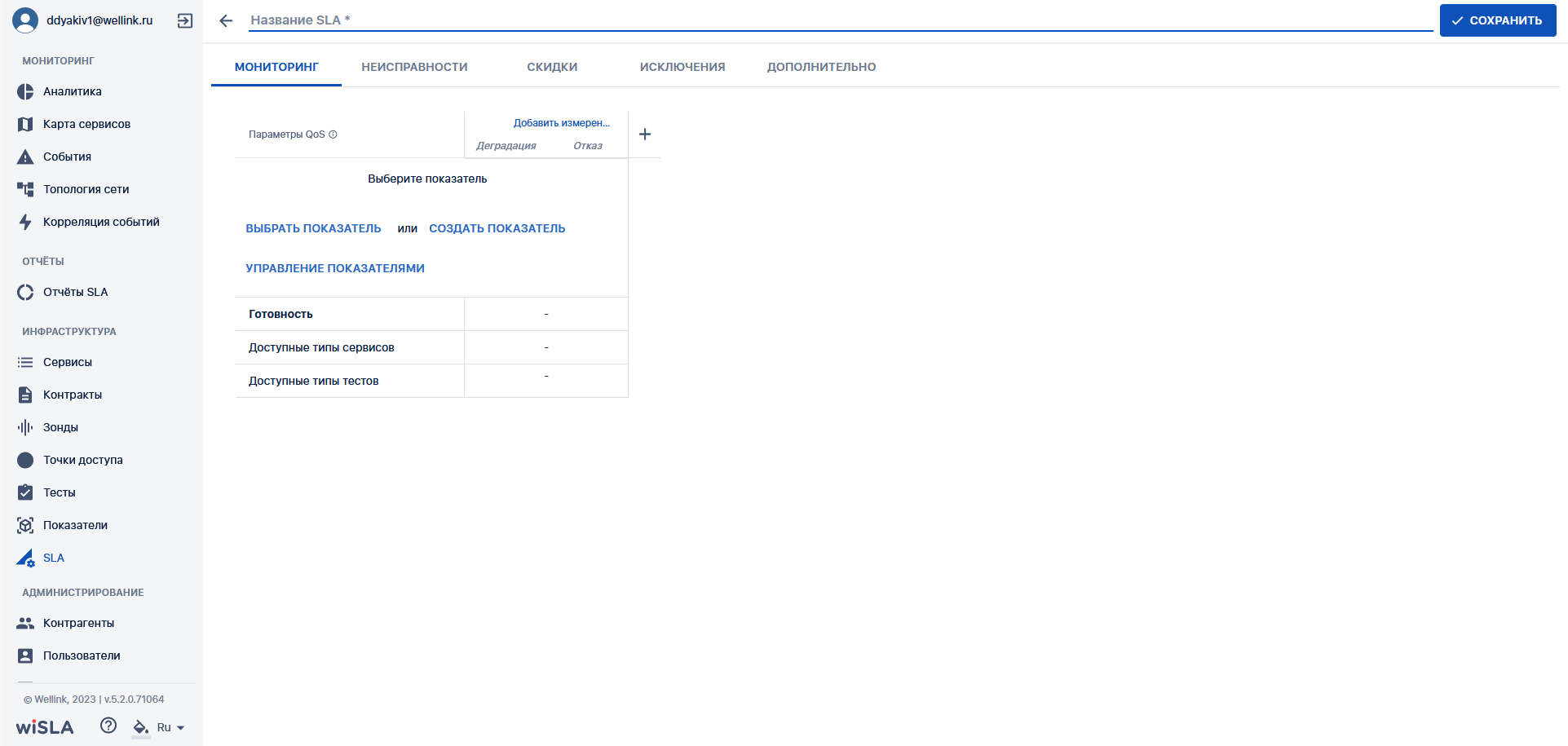
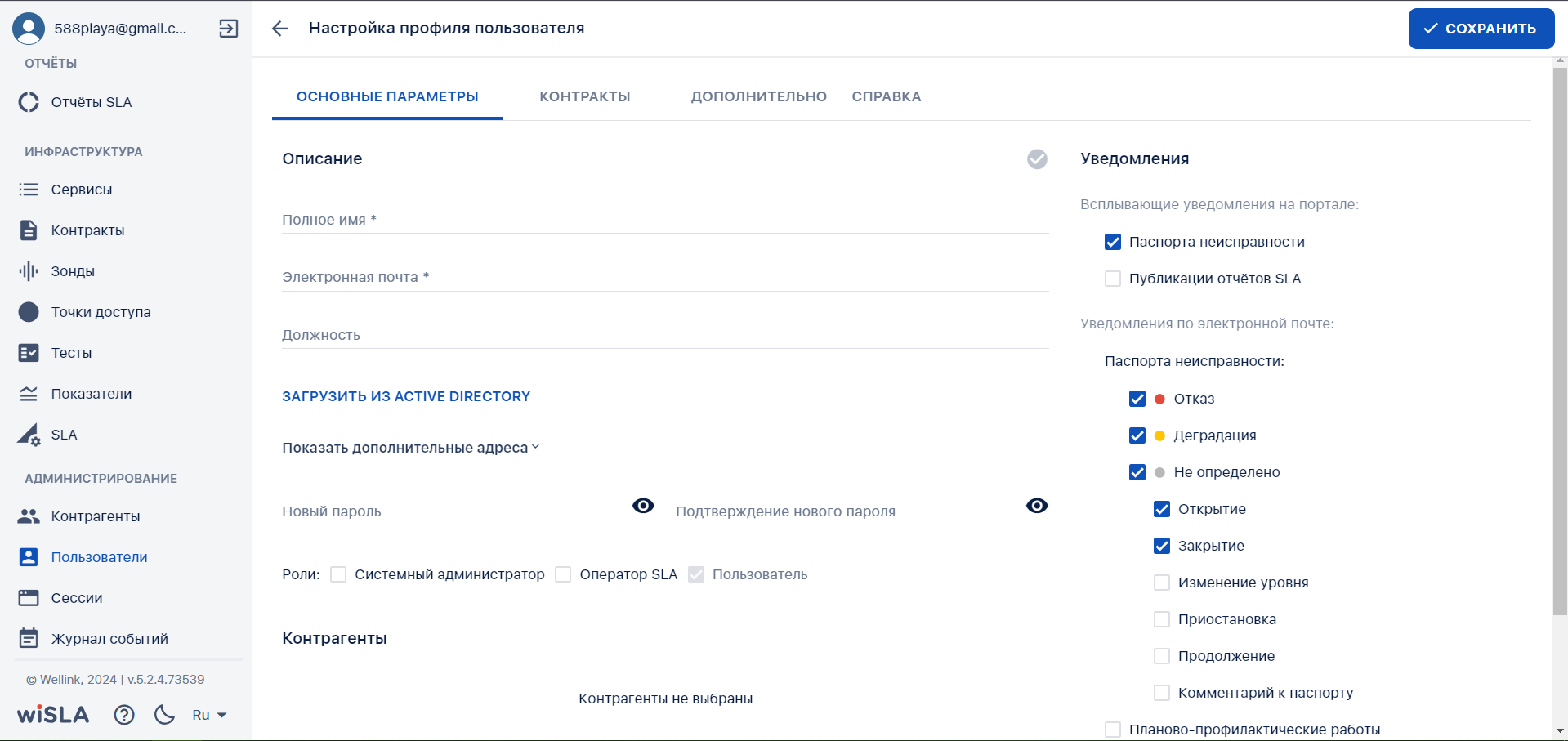

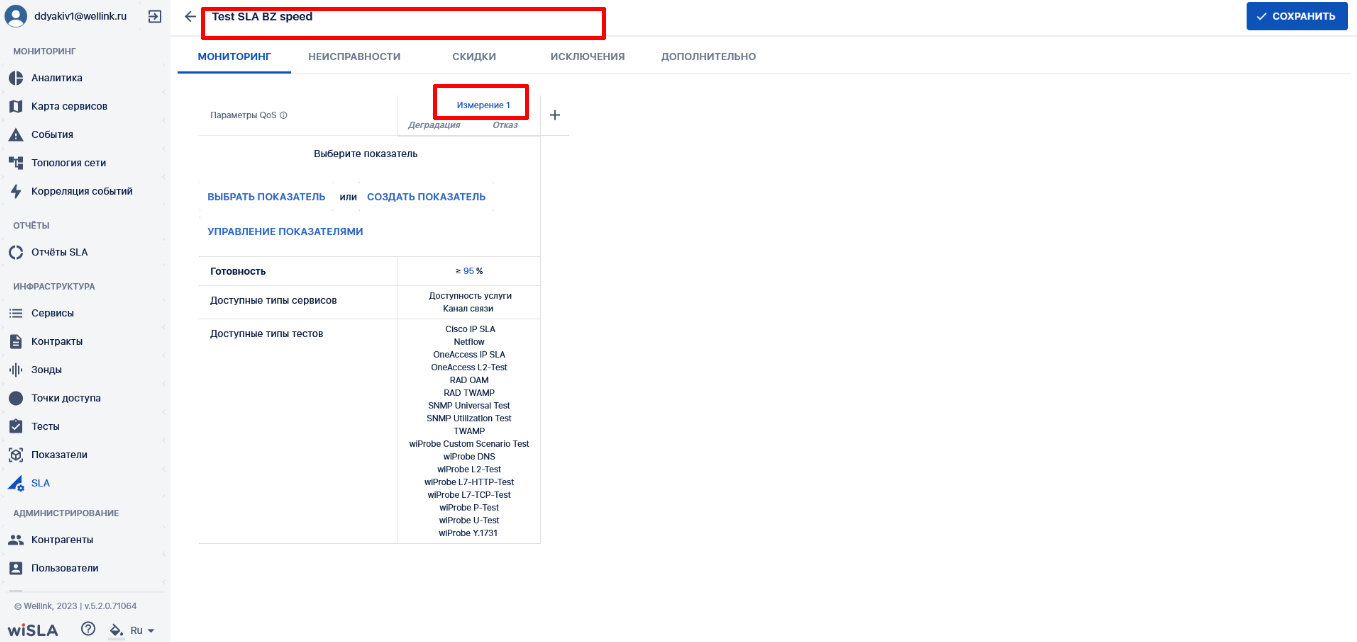
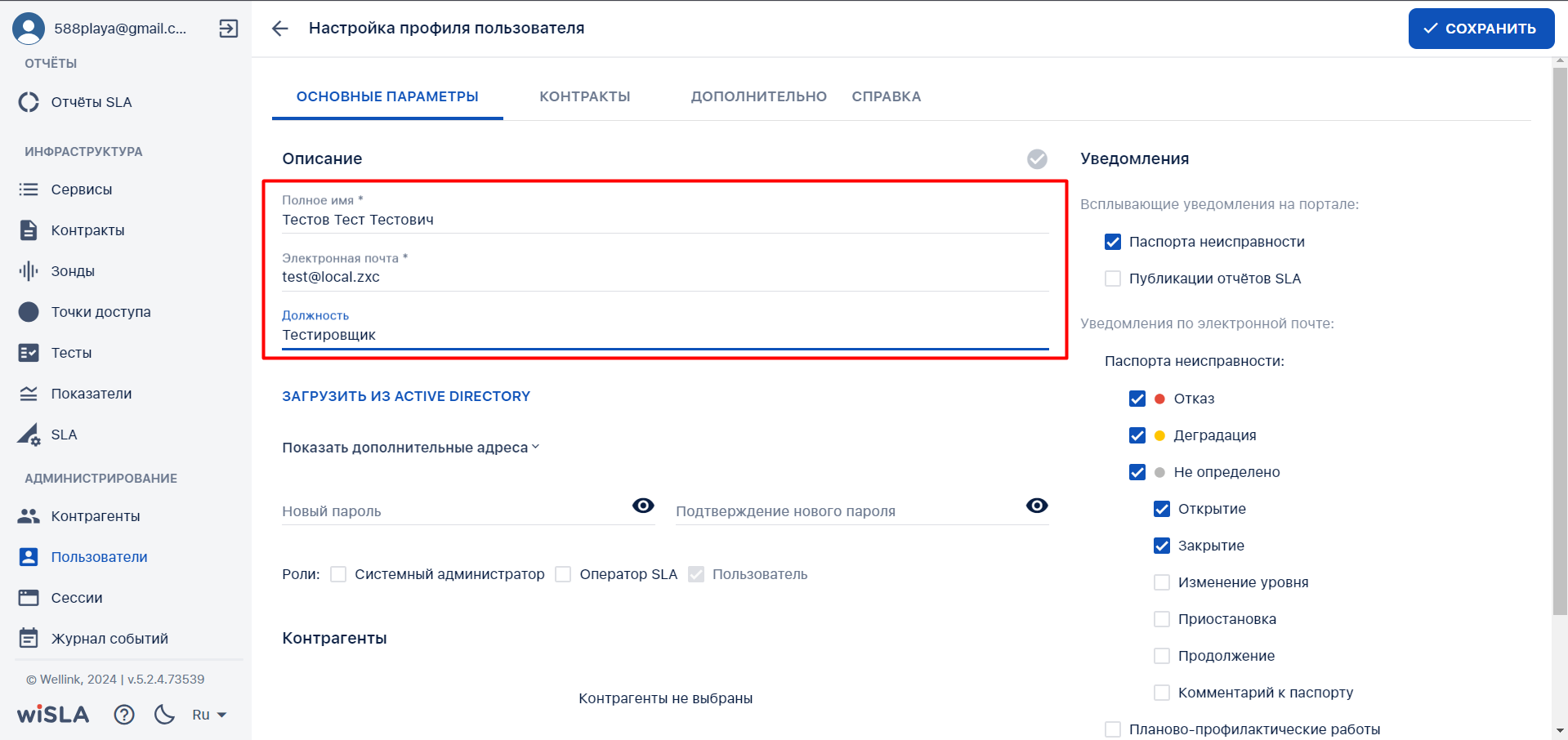
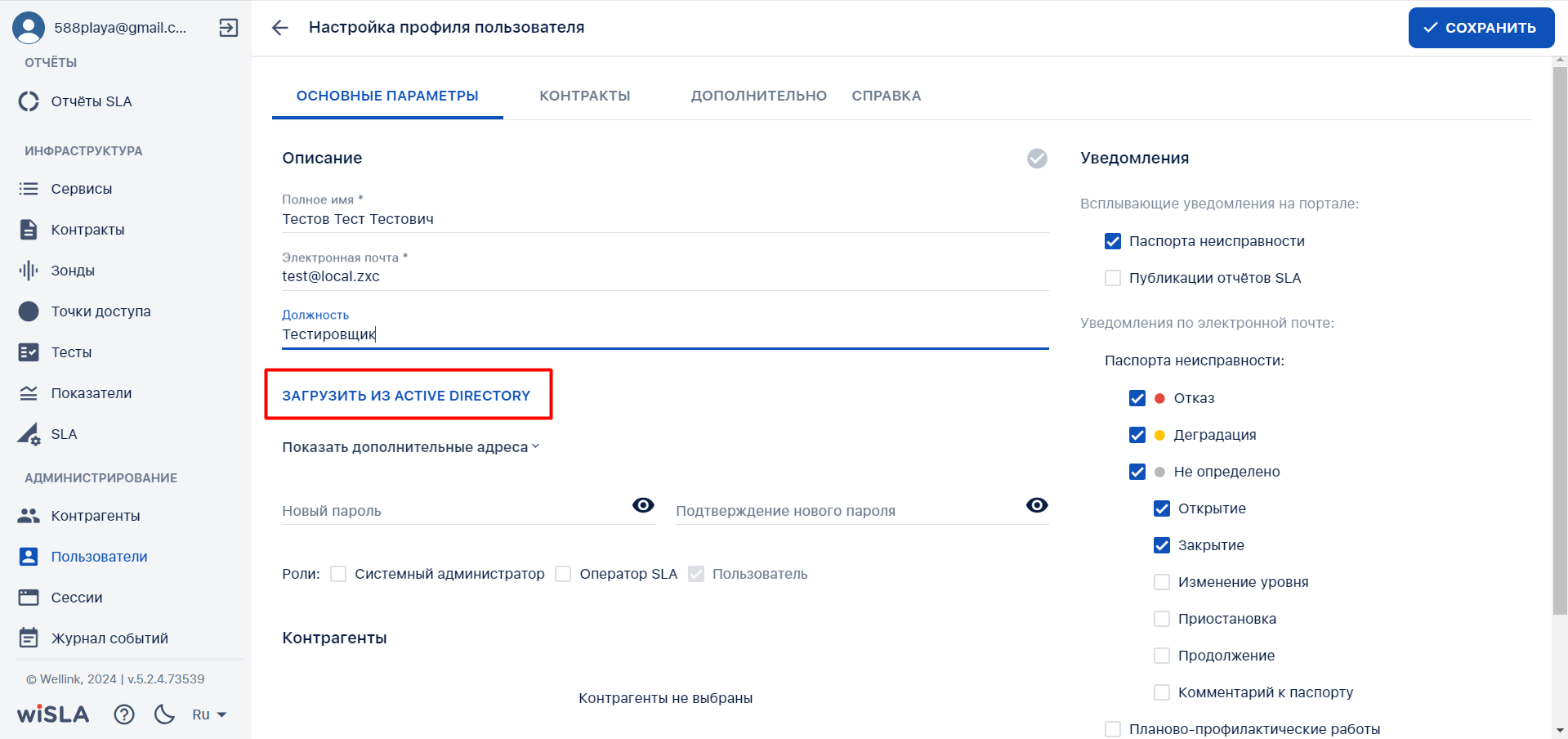
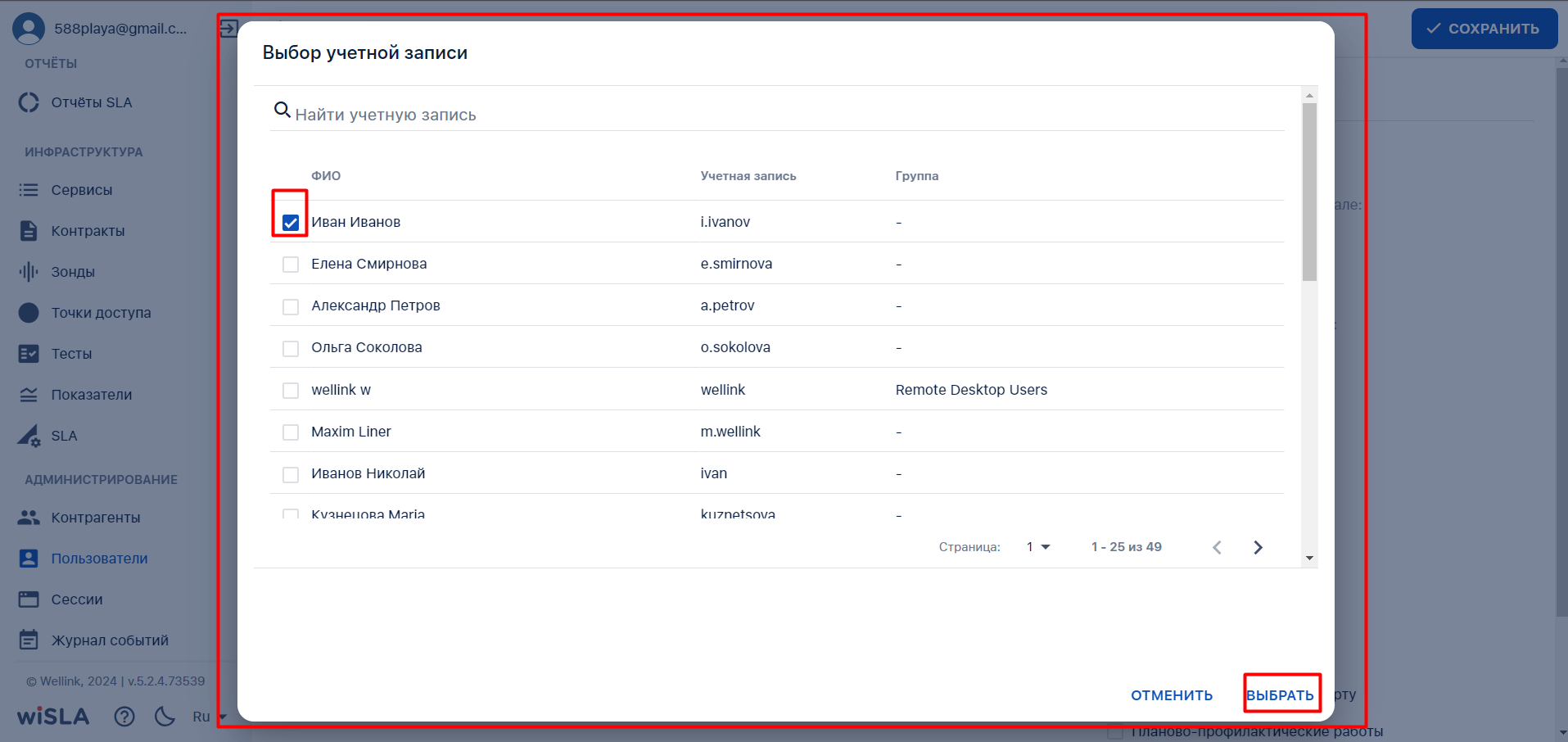
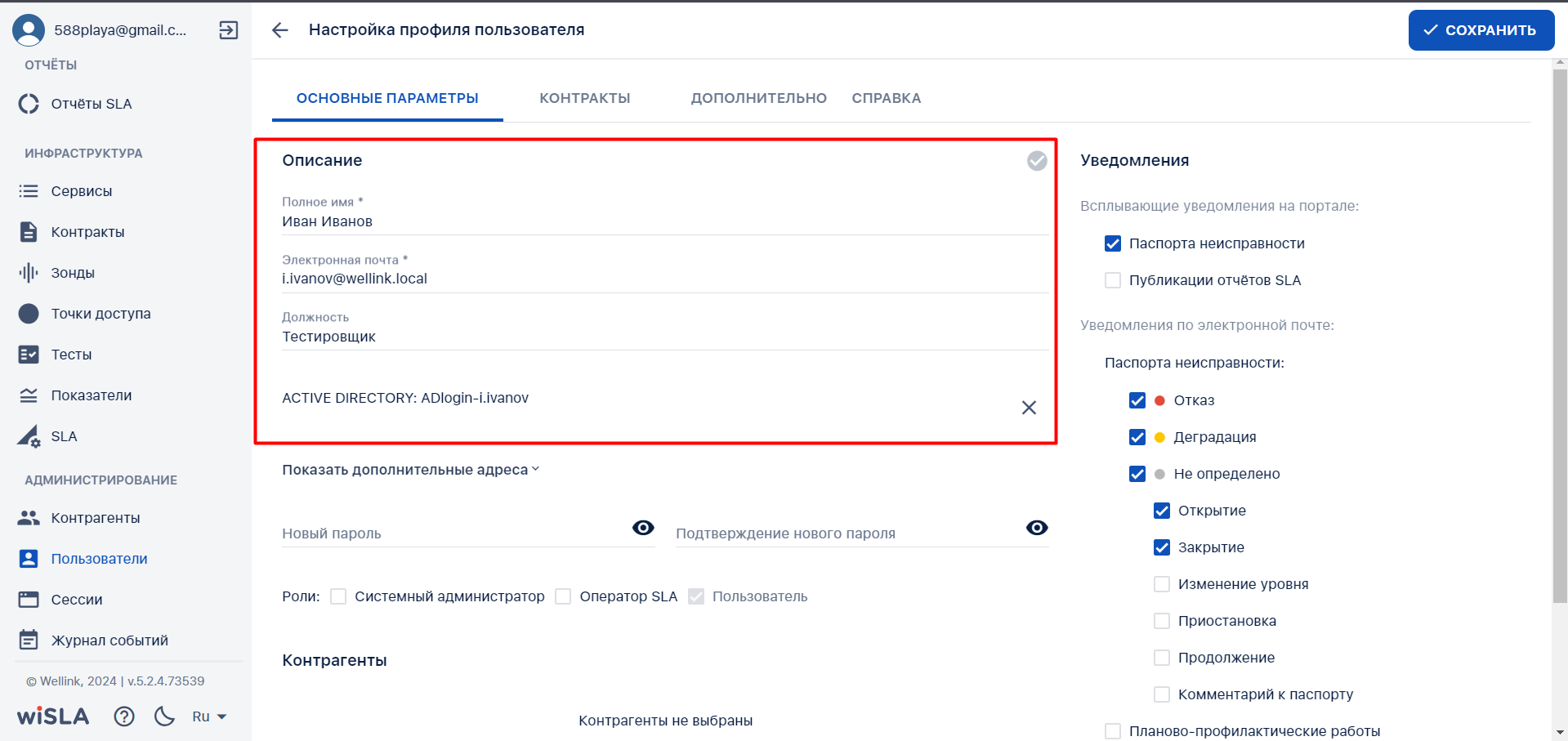


 .
.